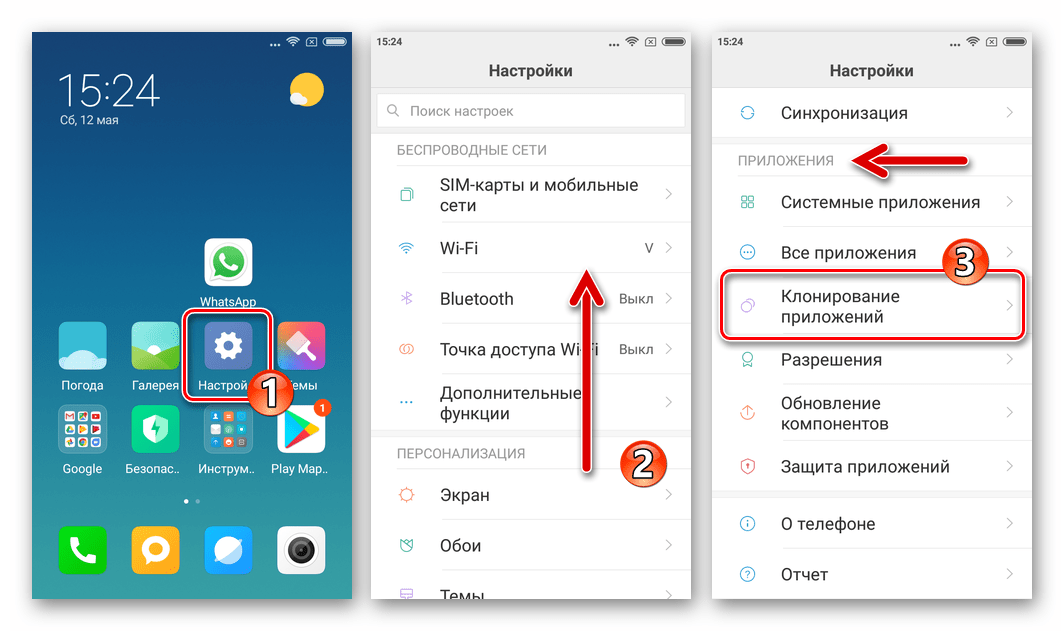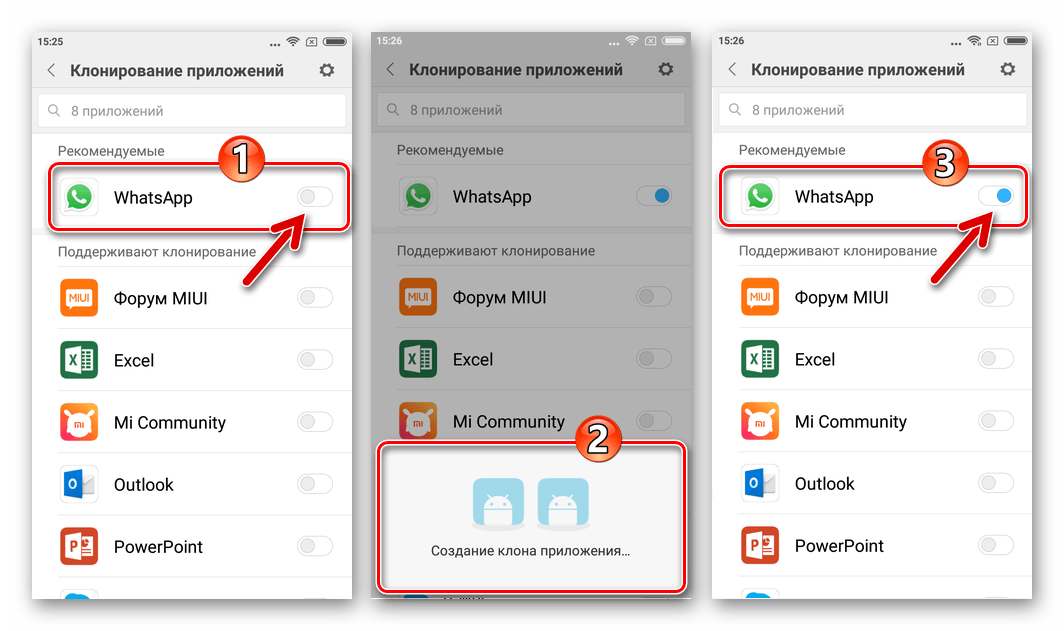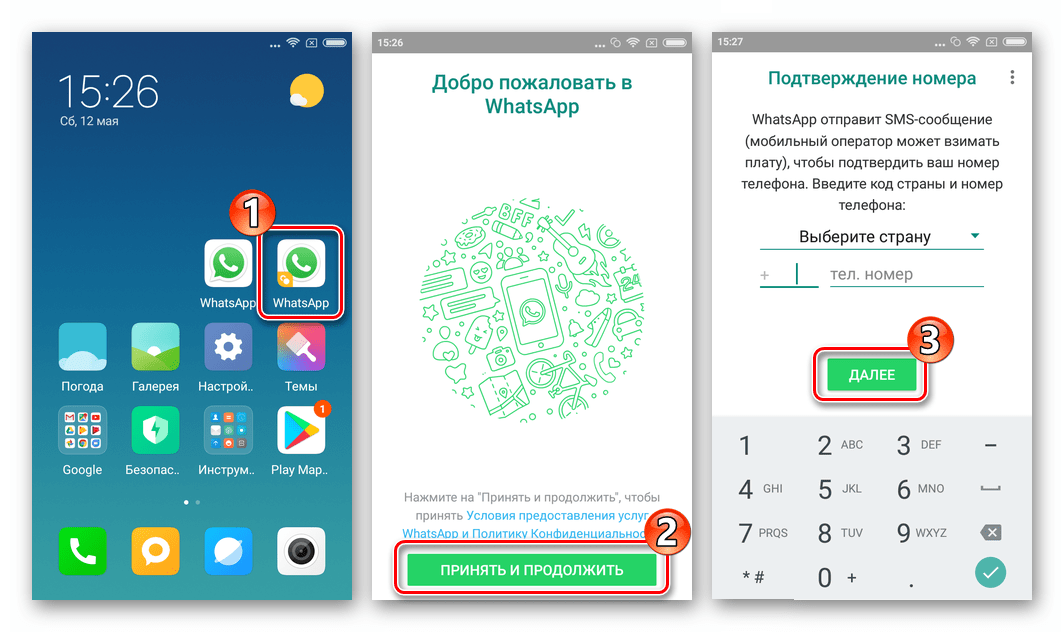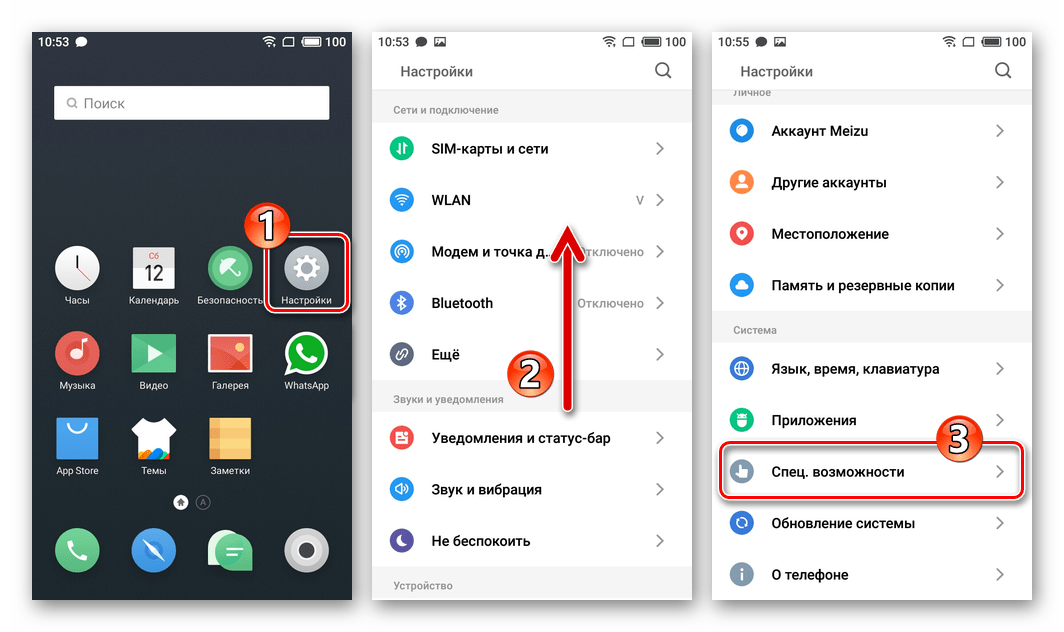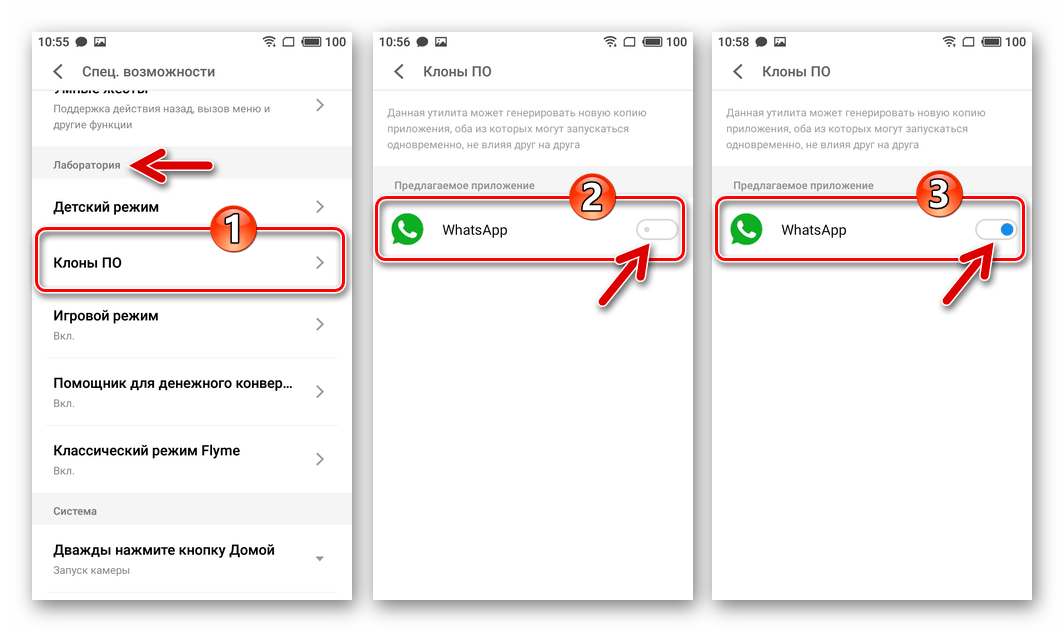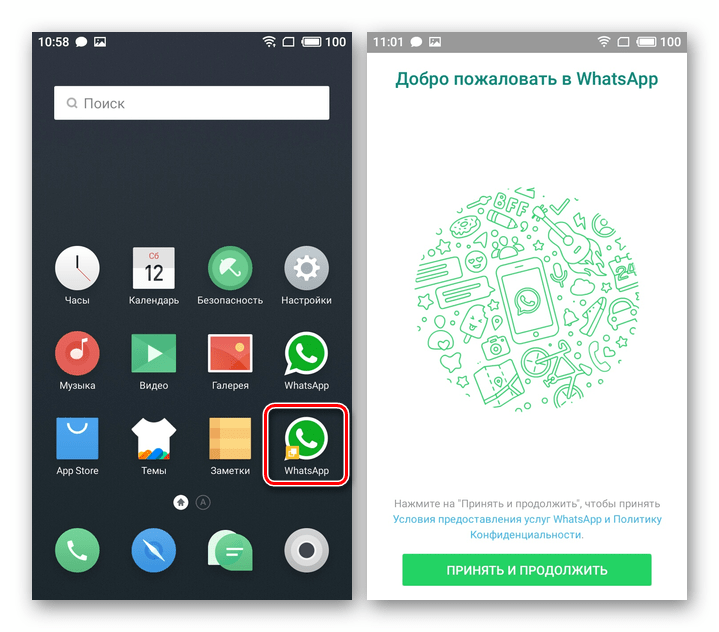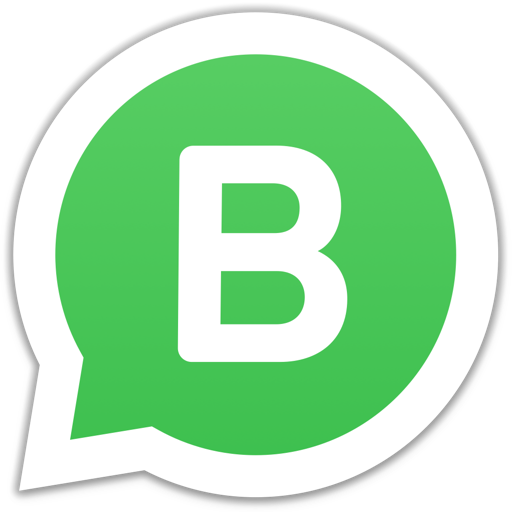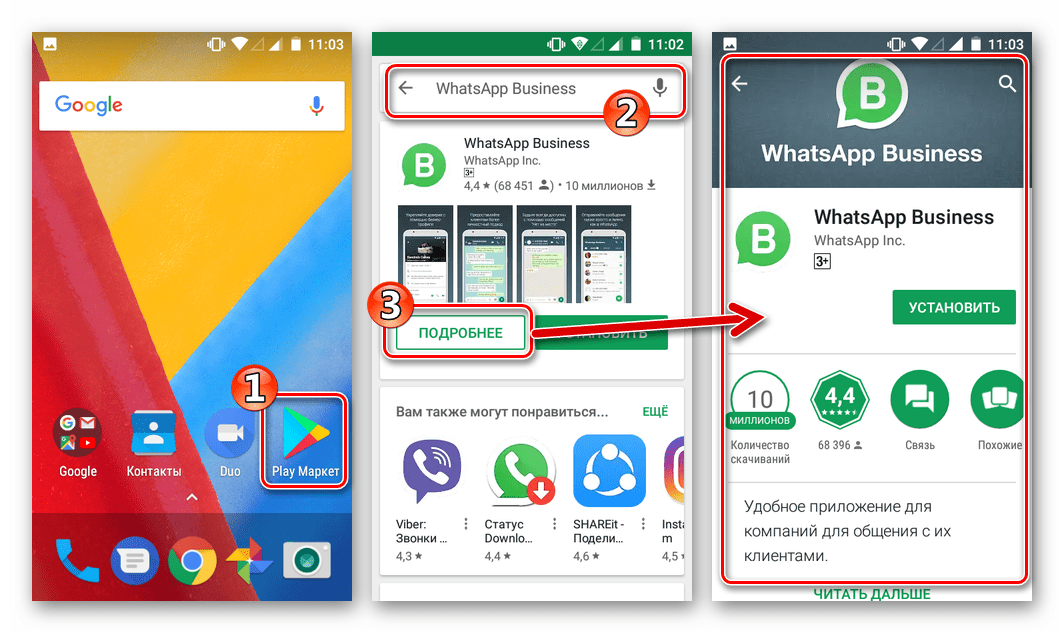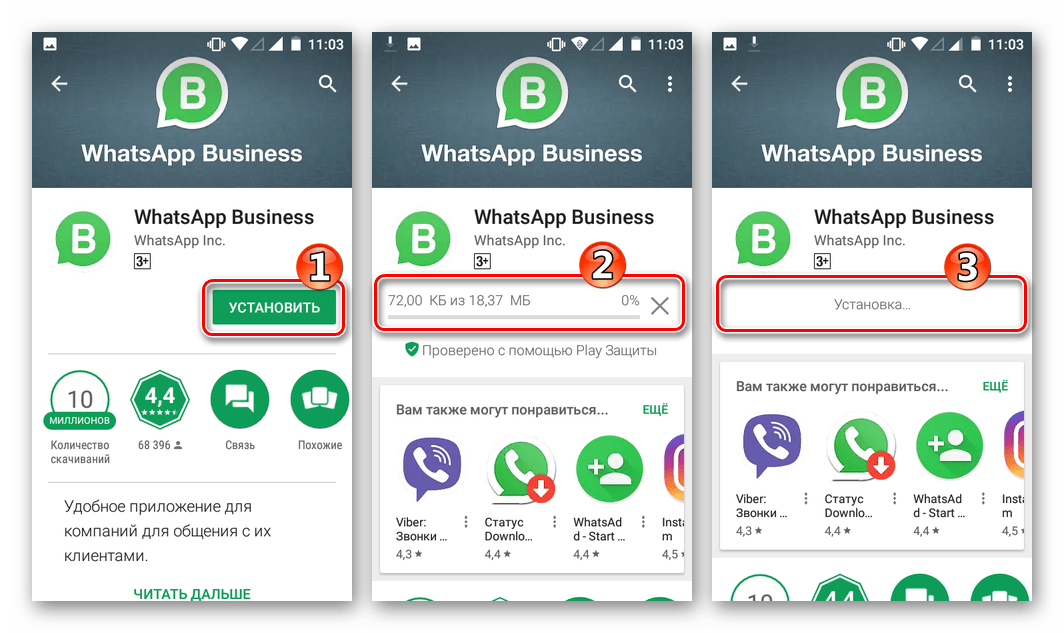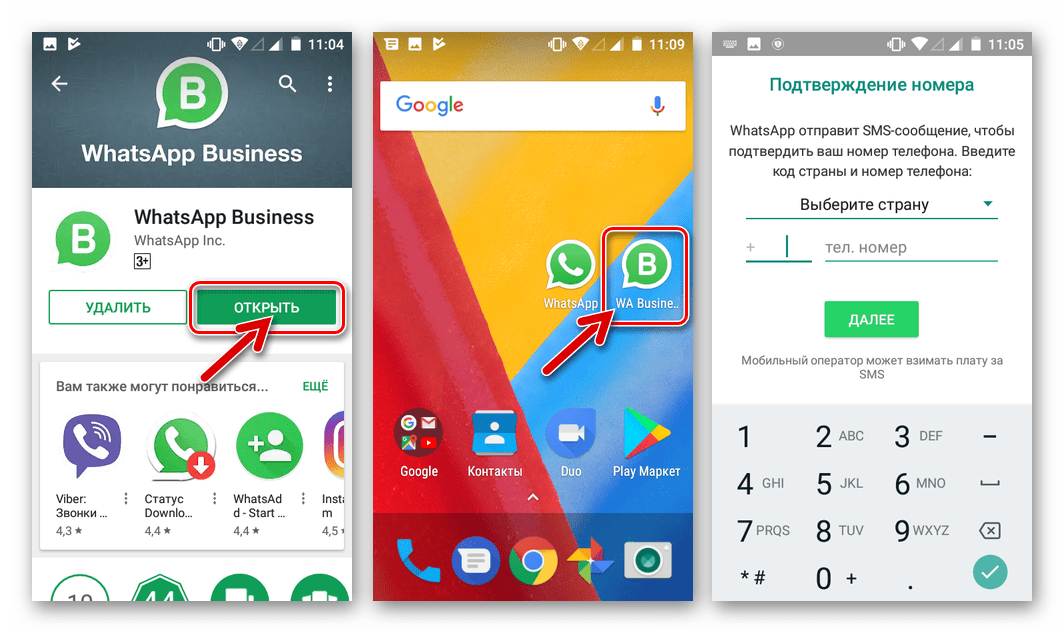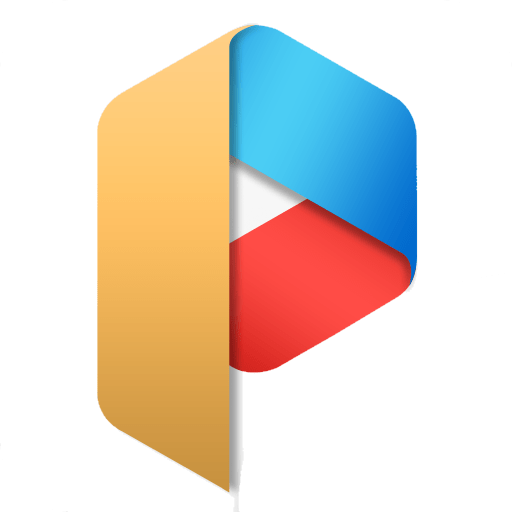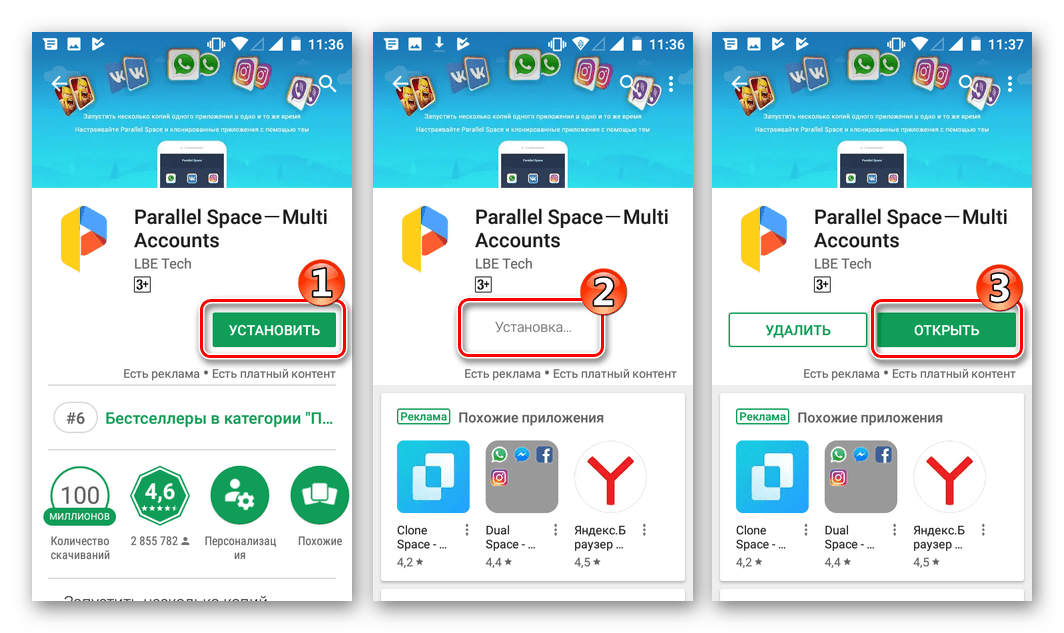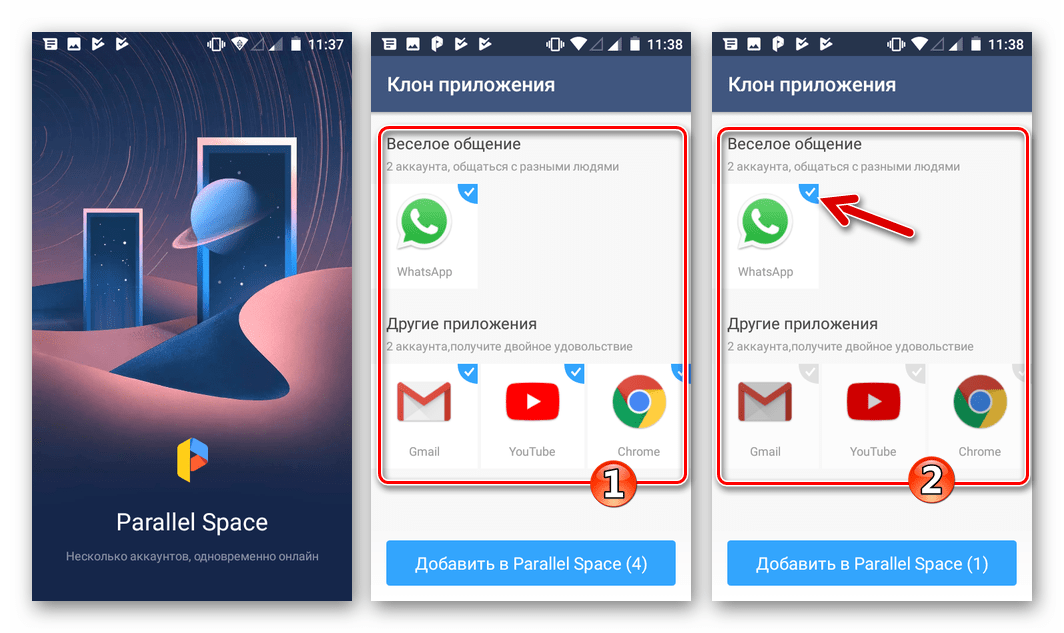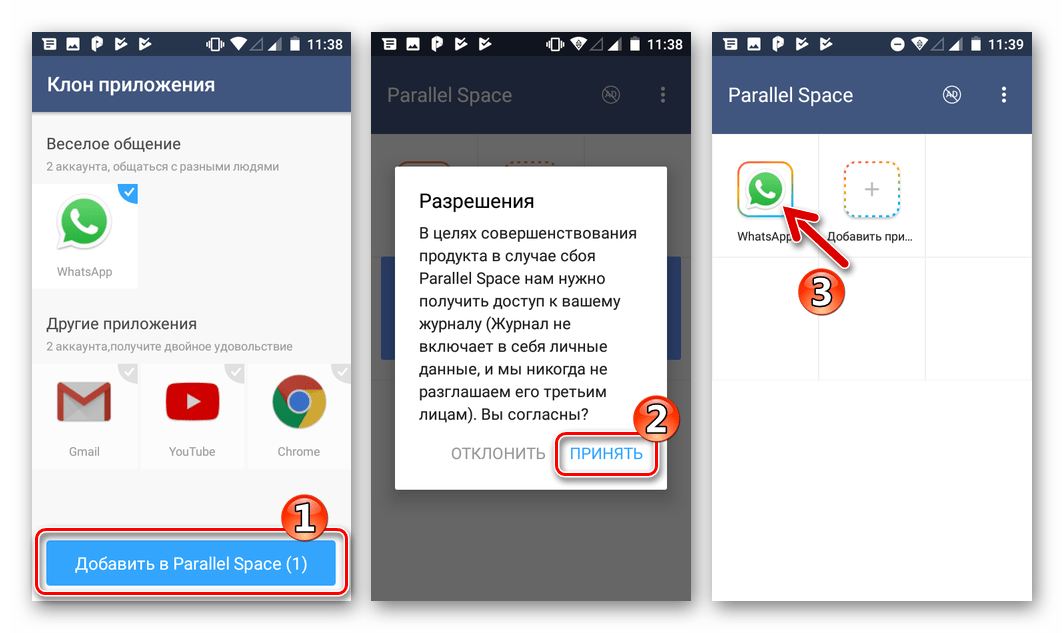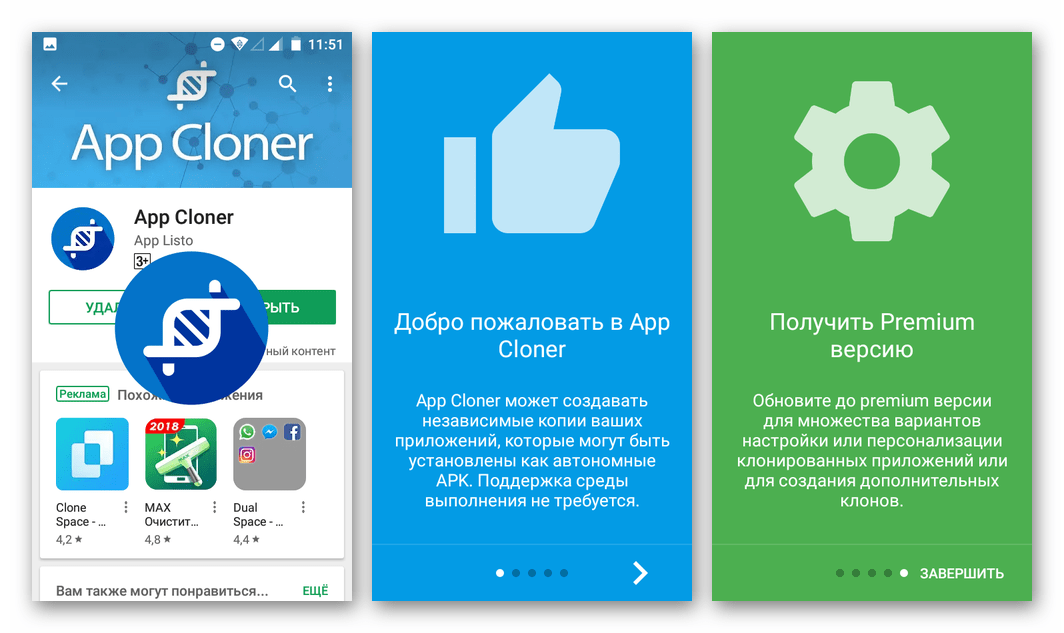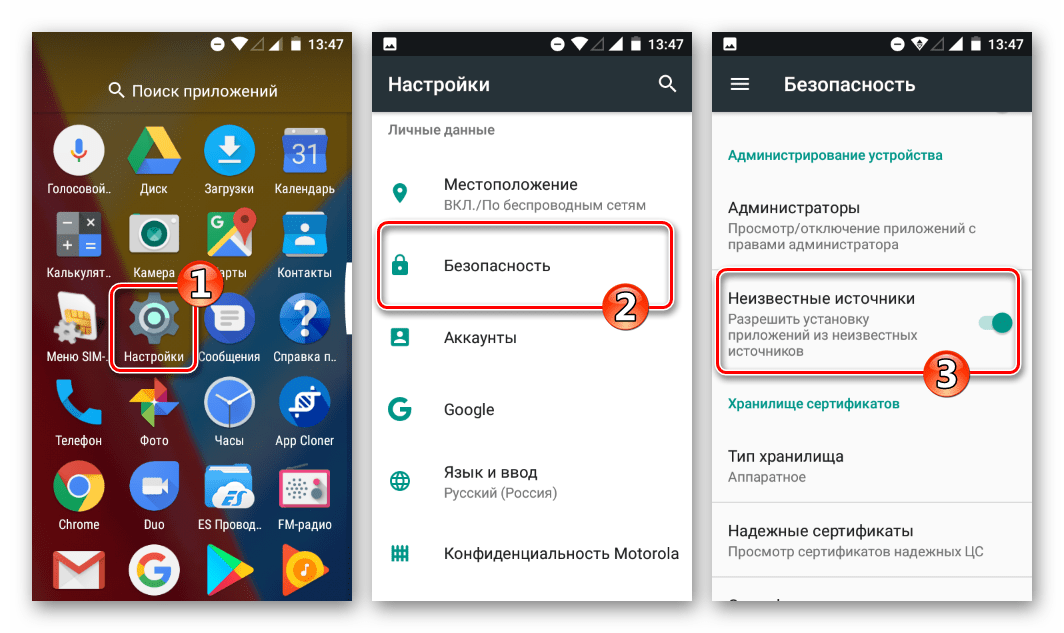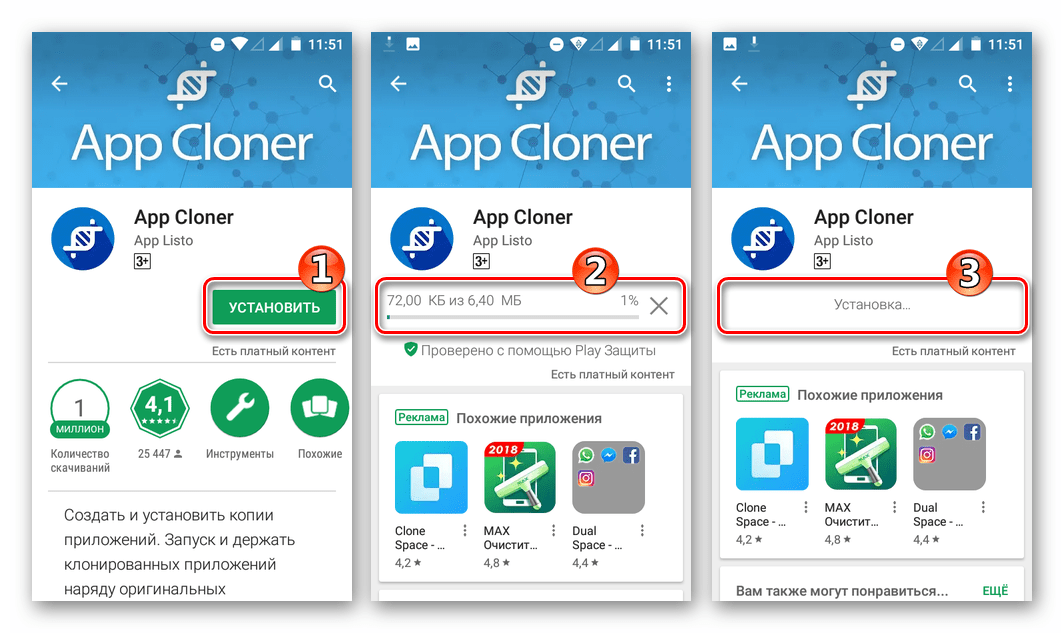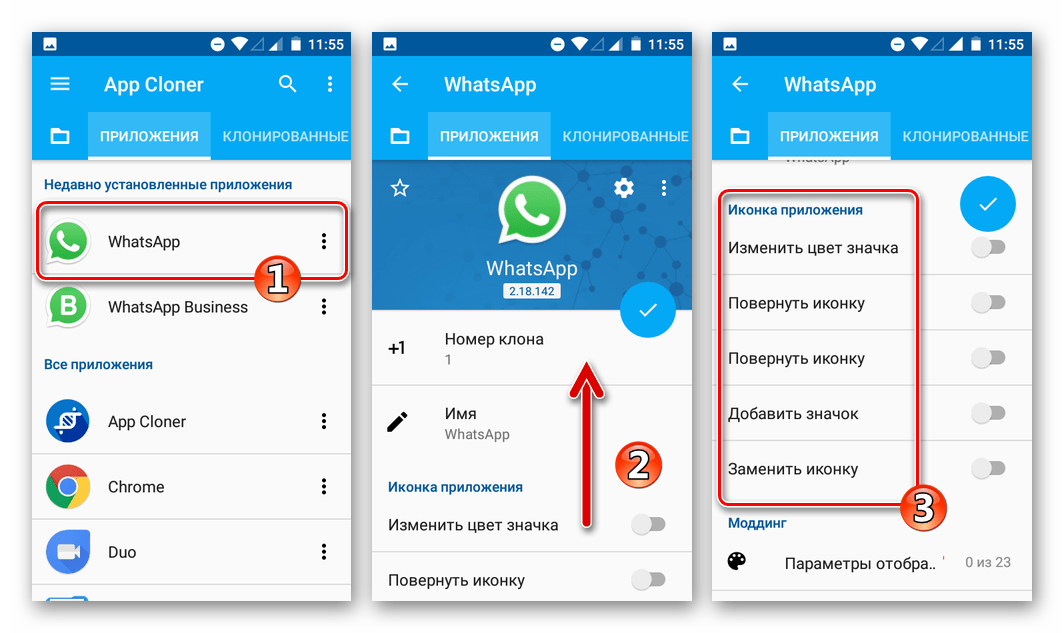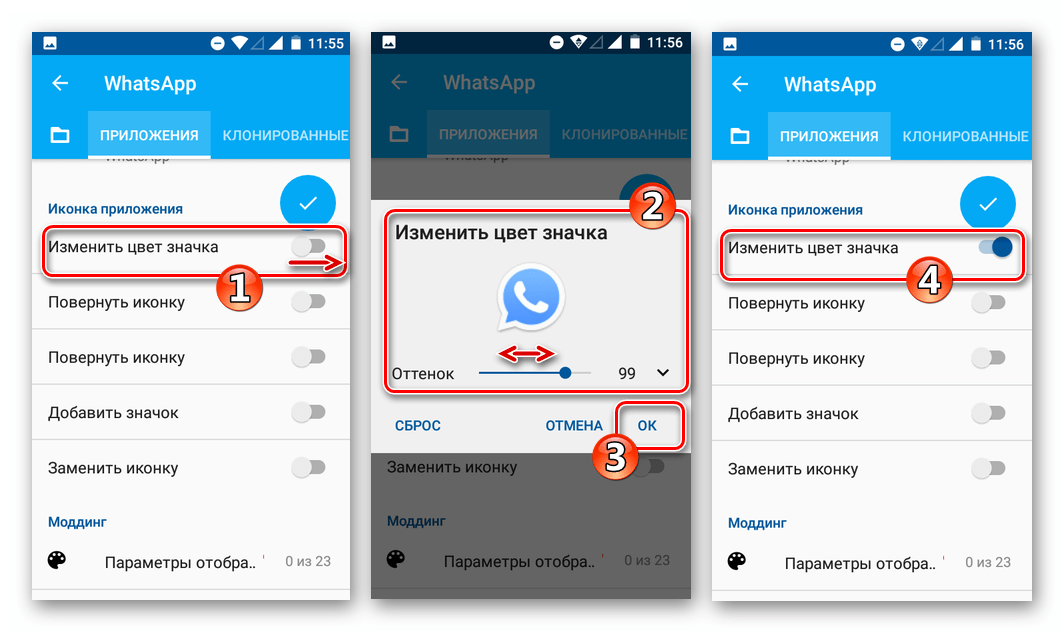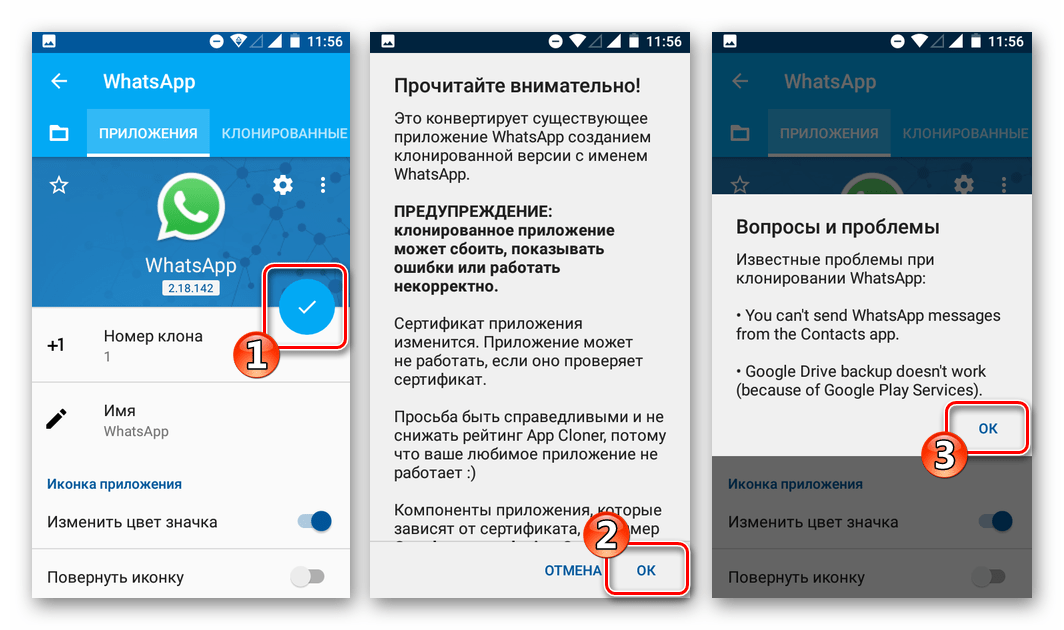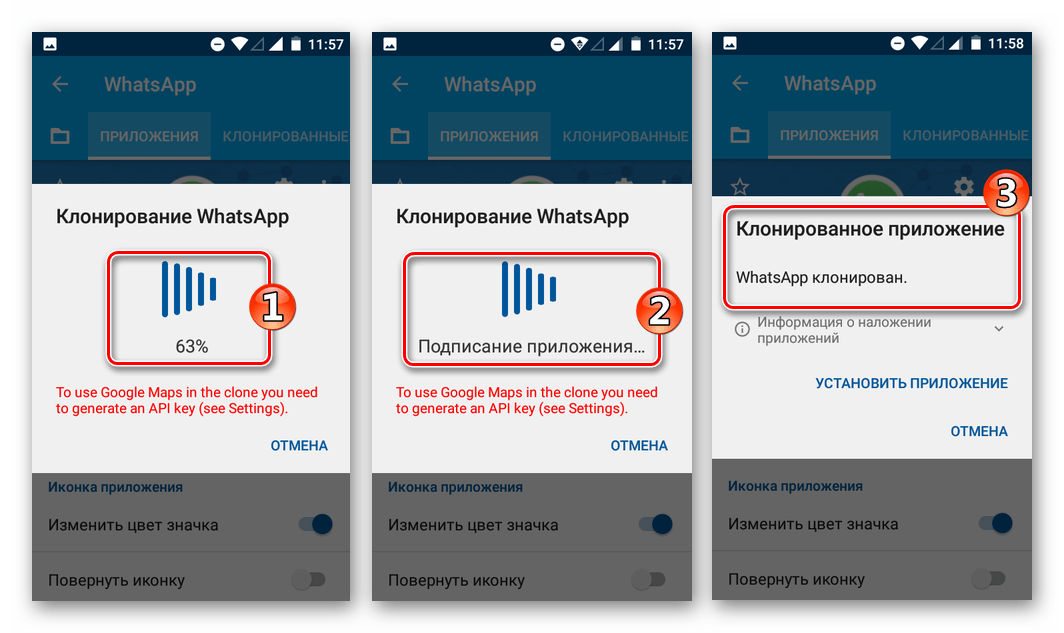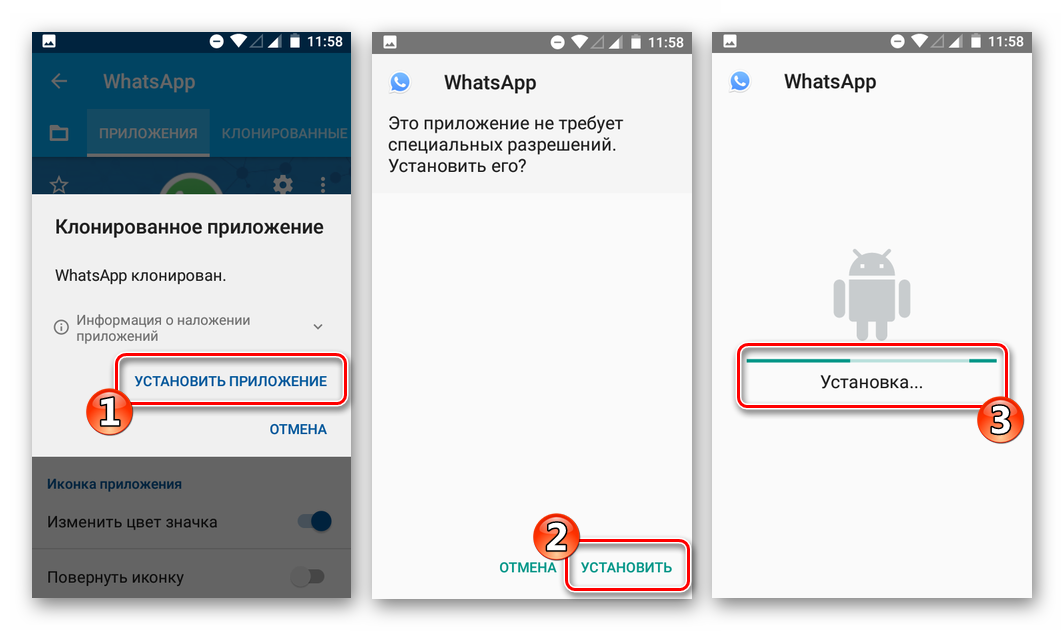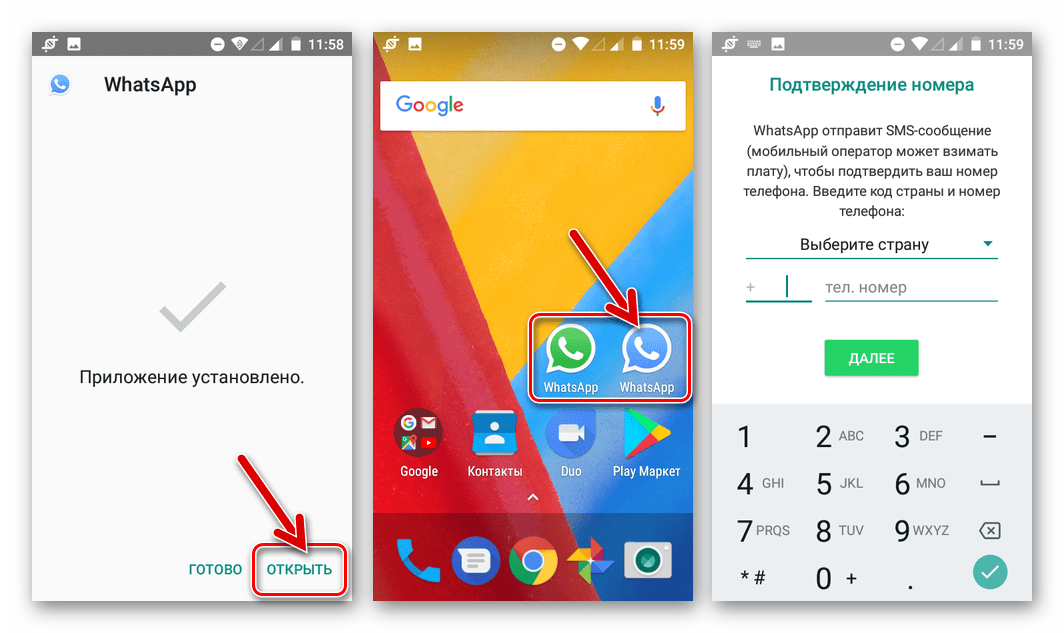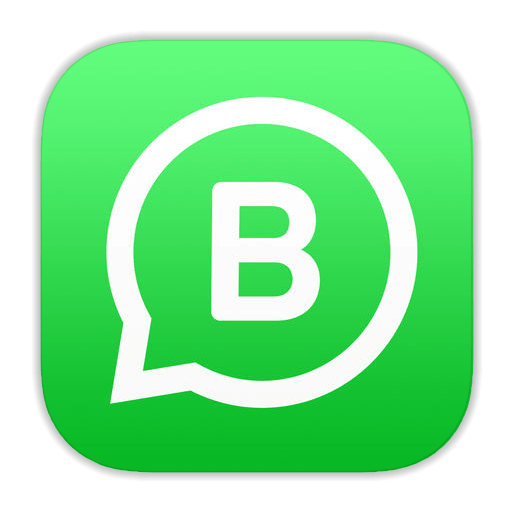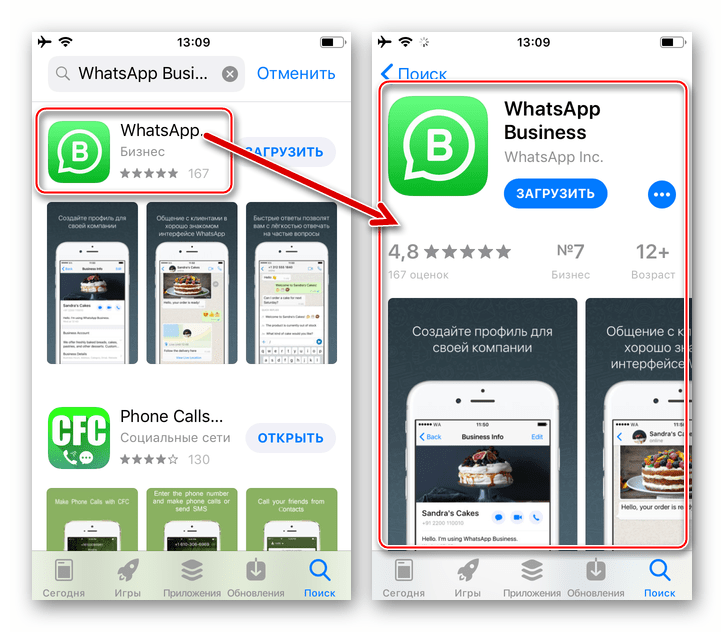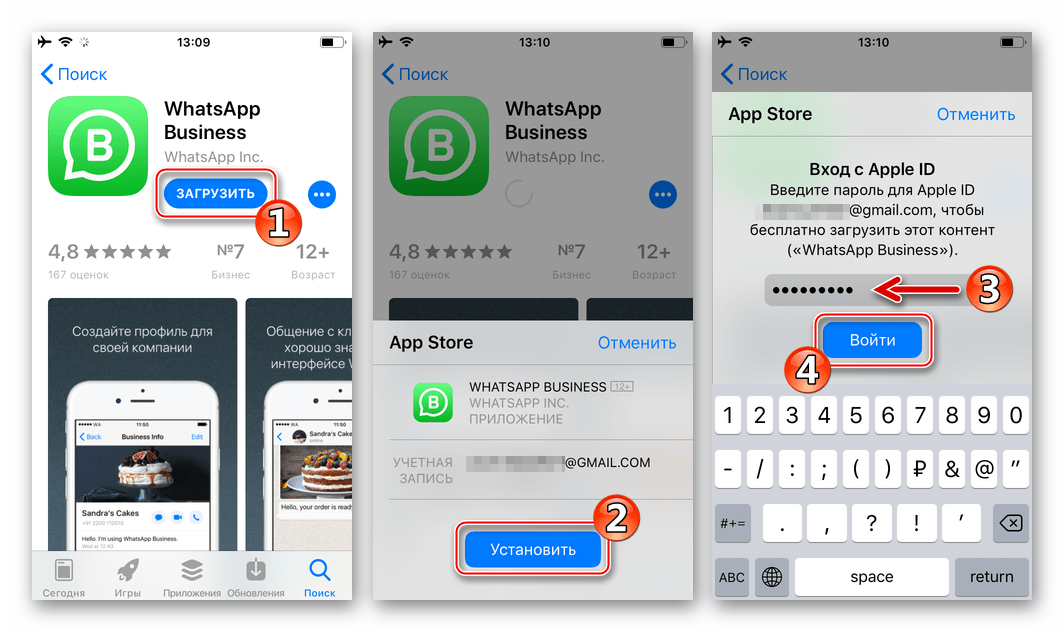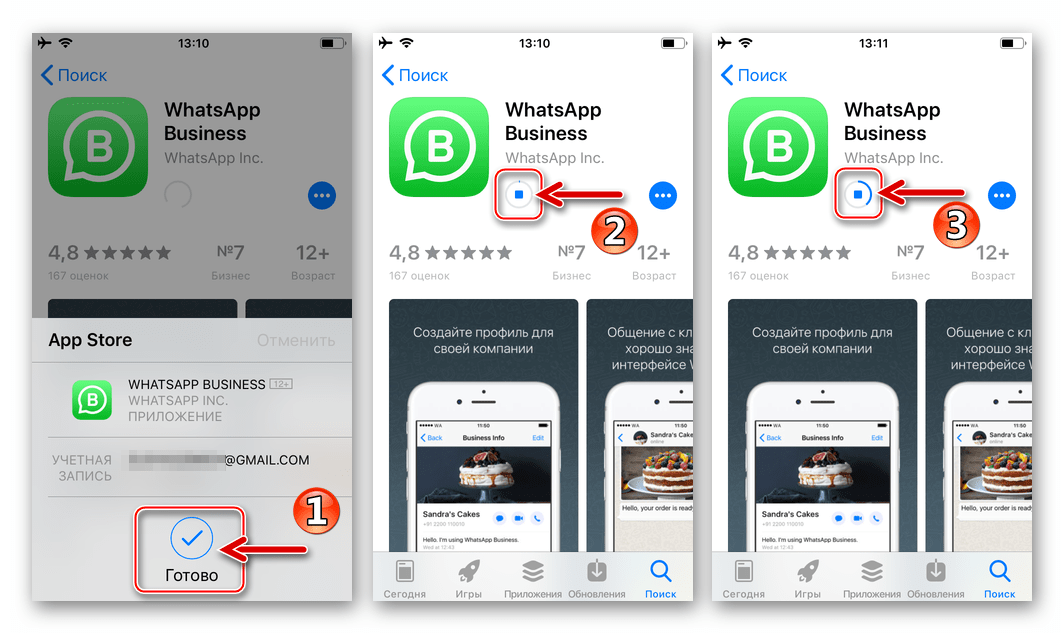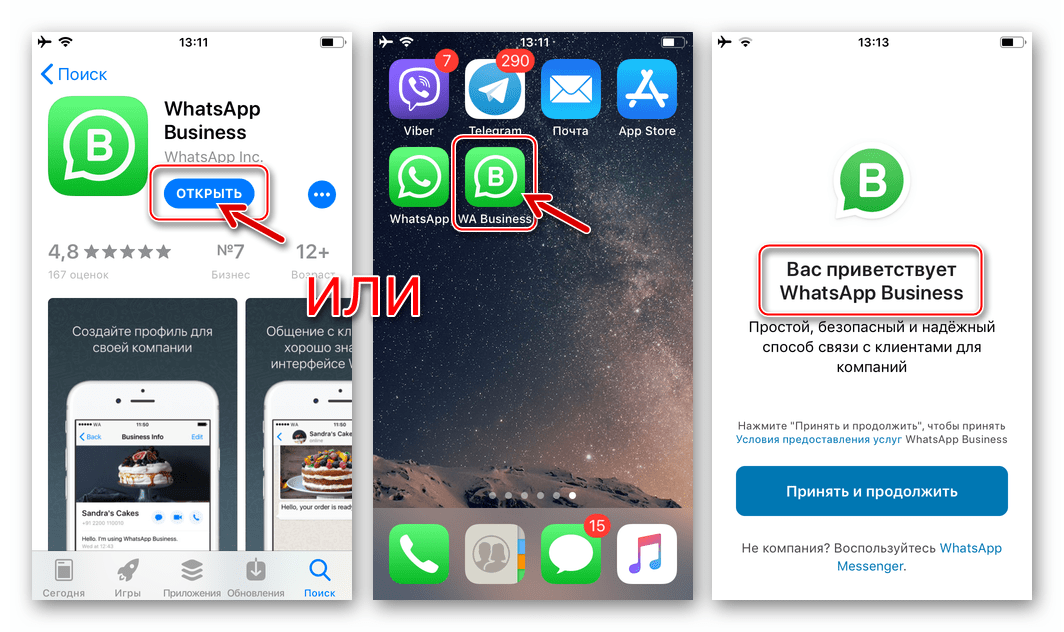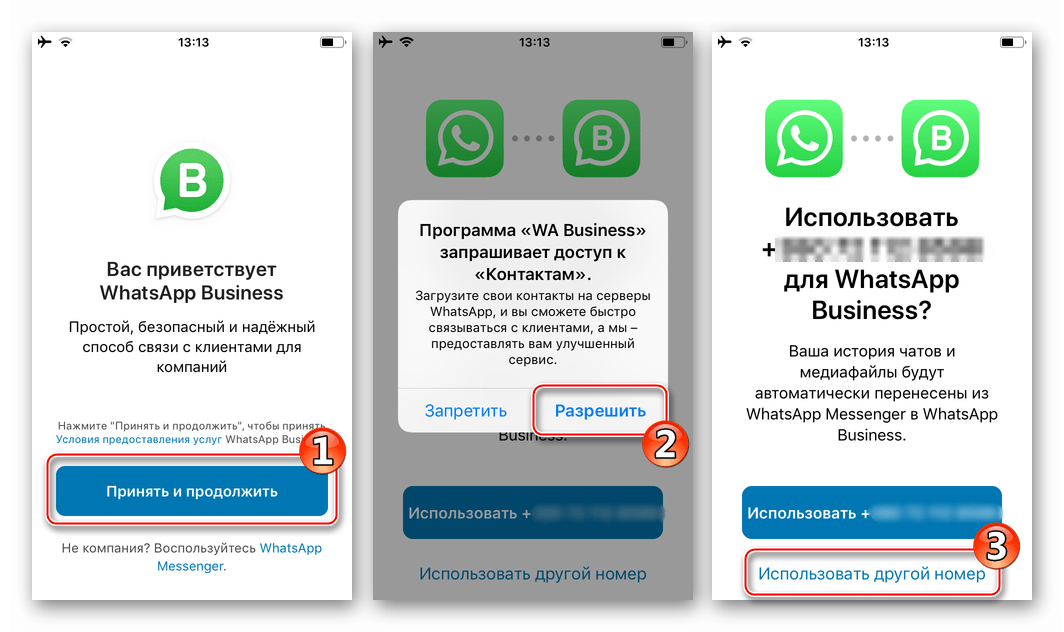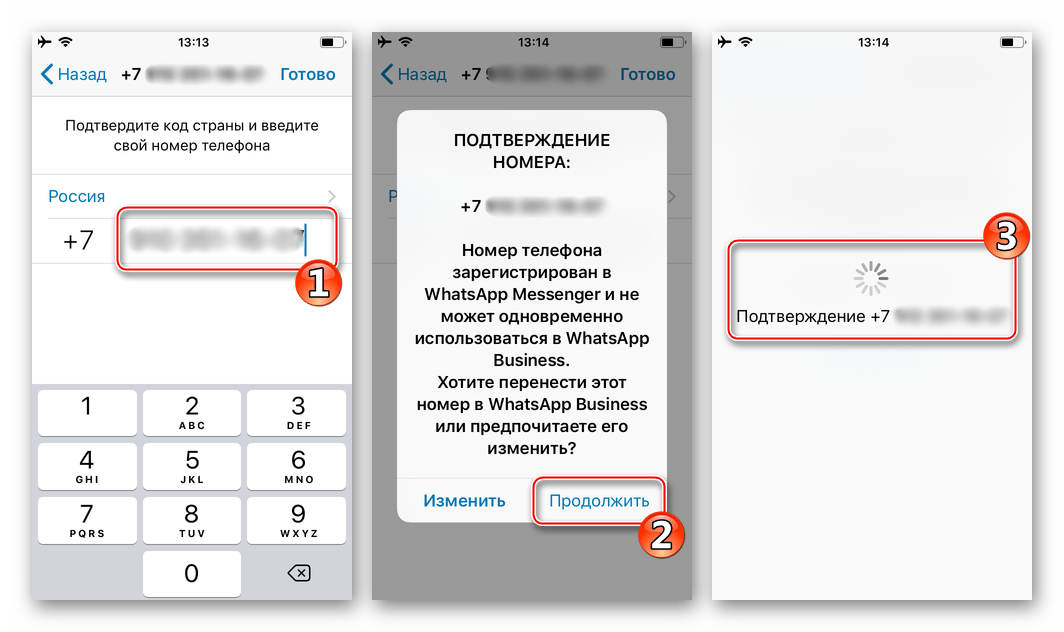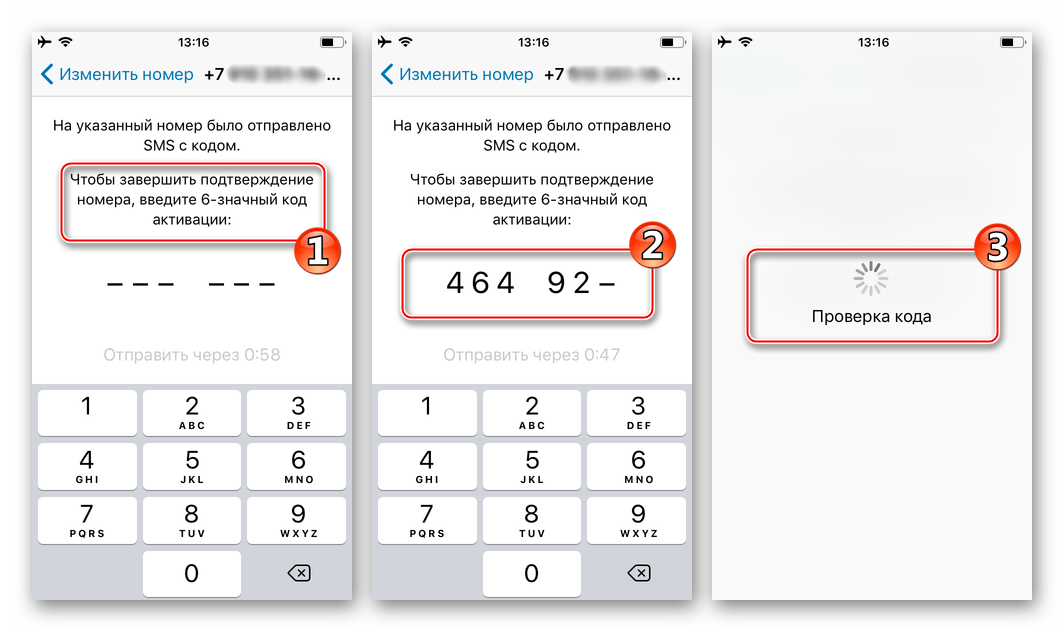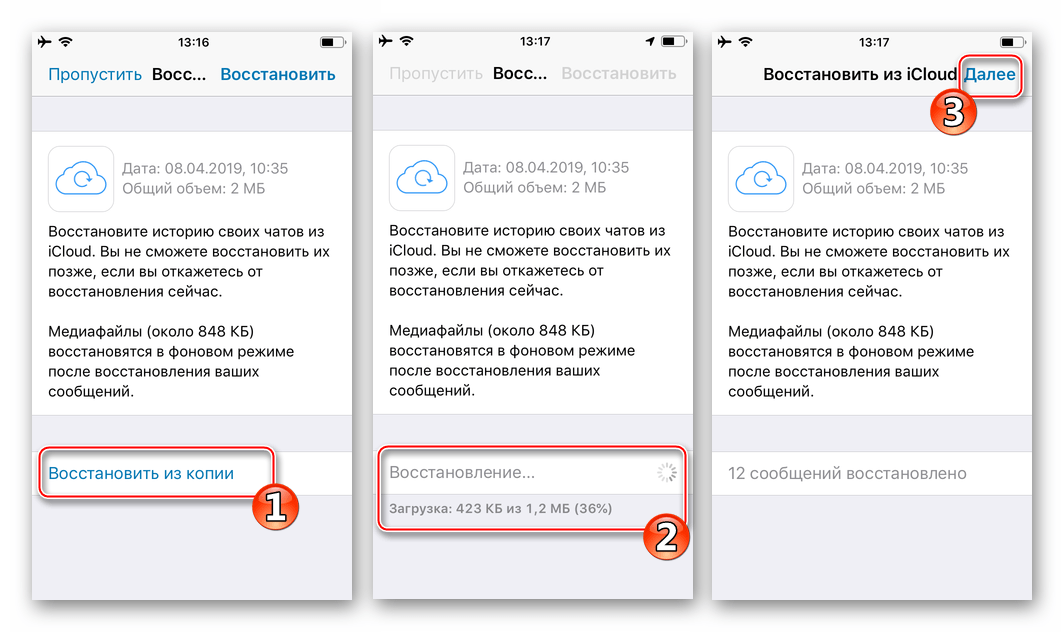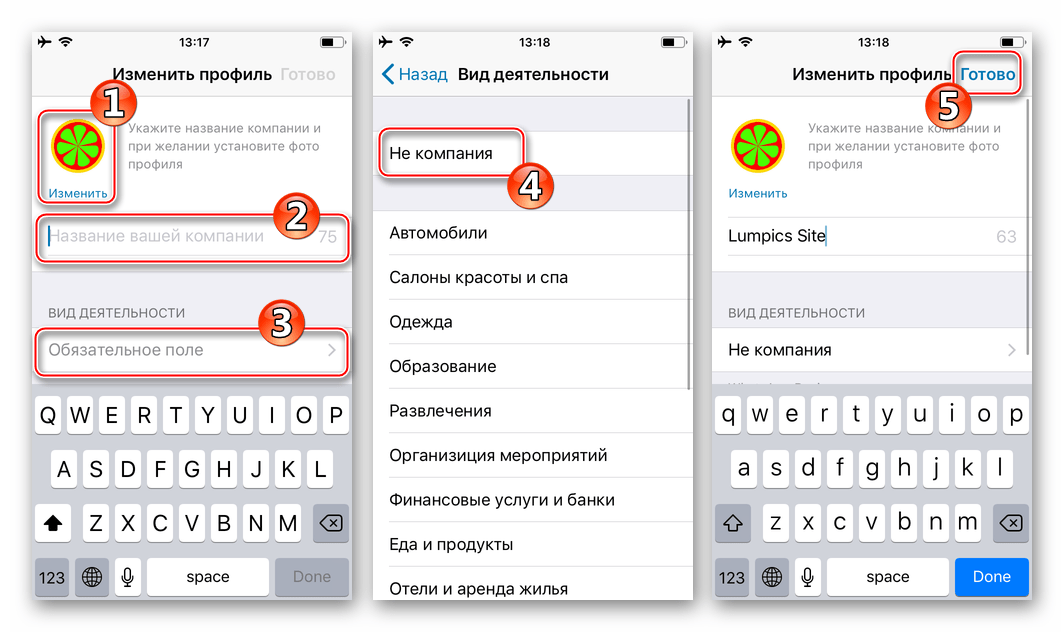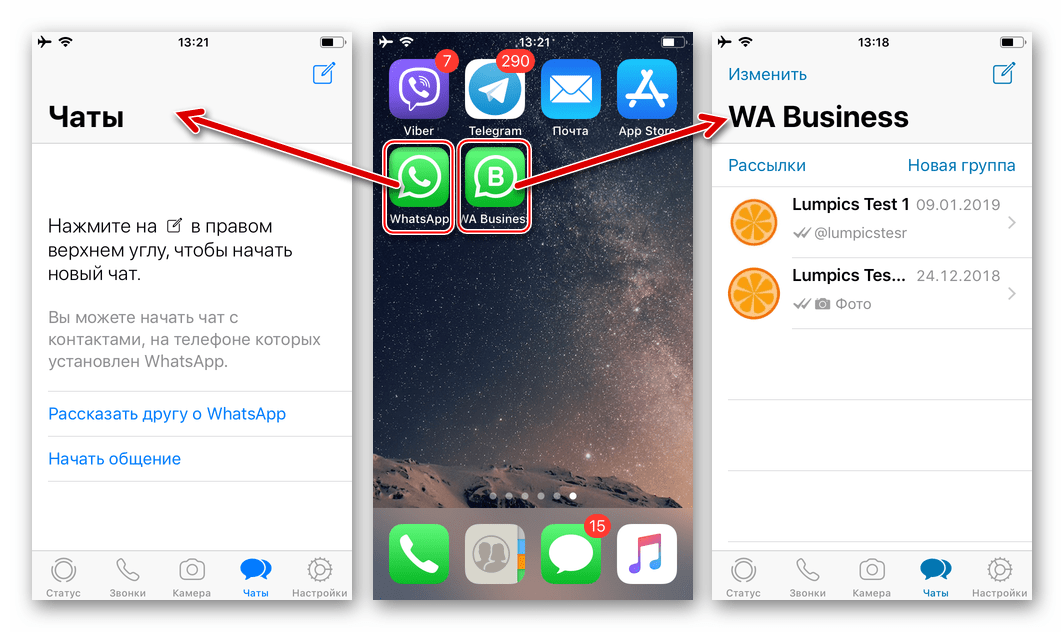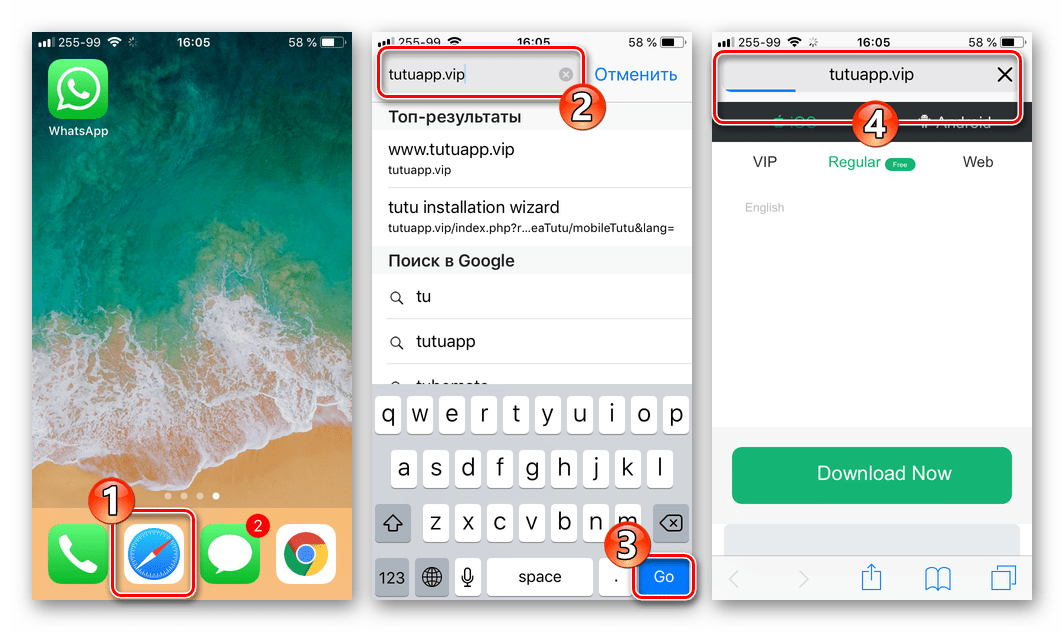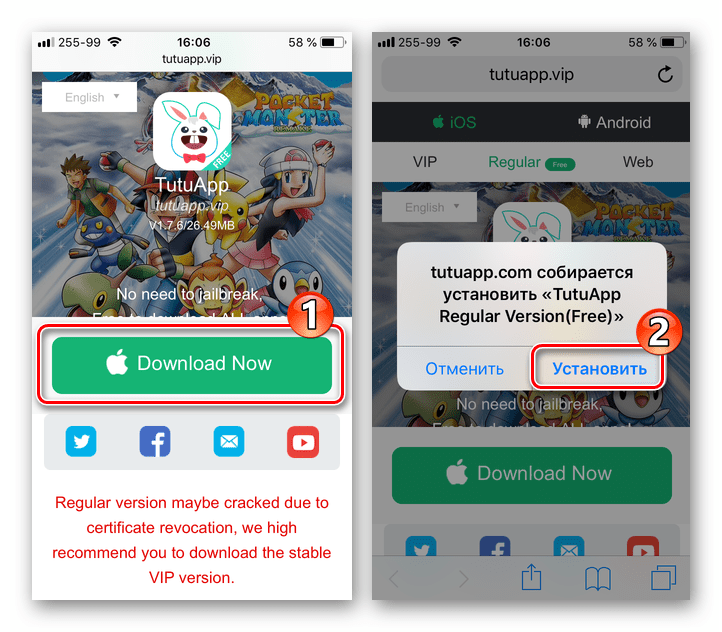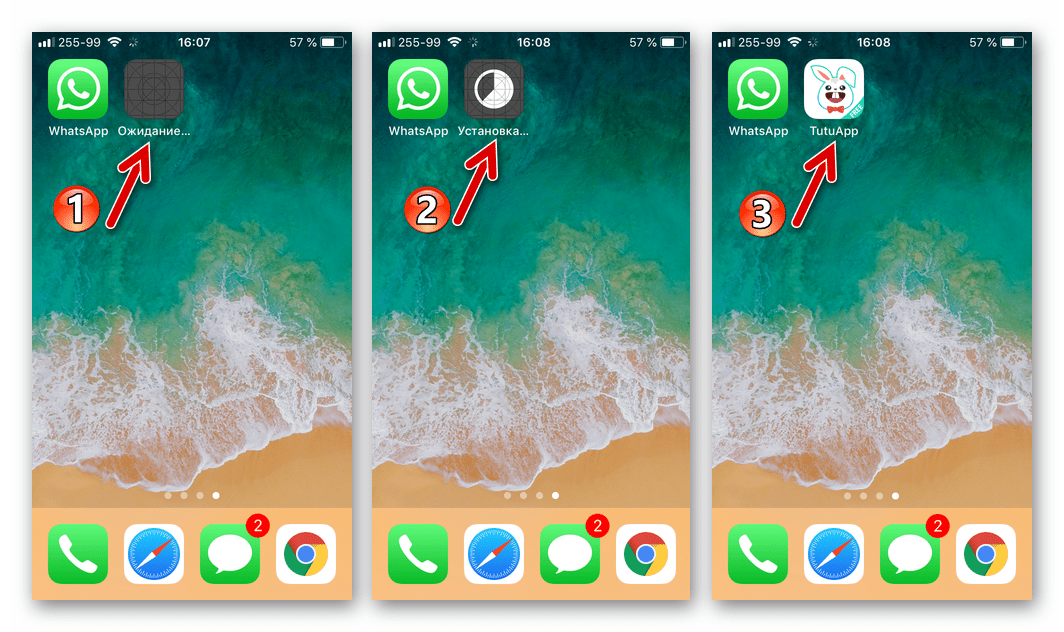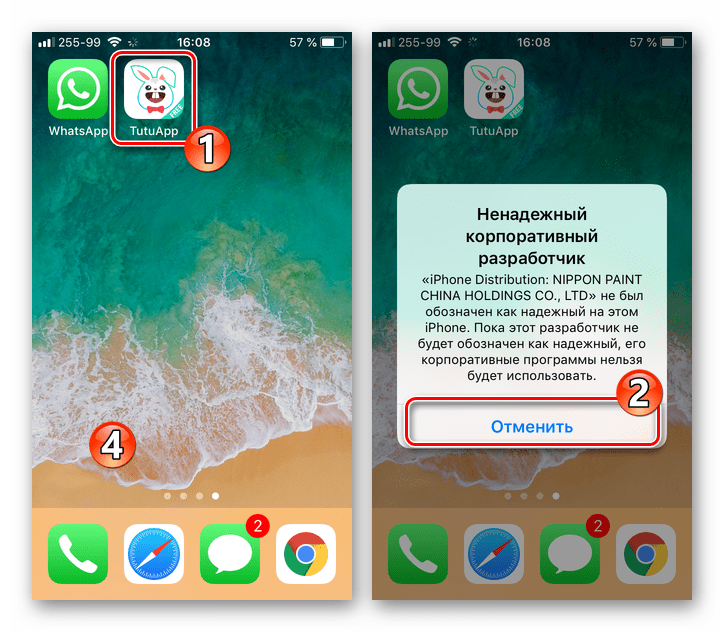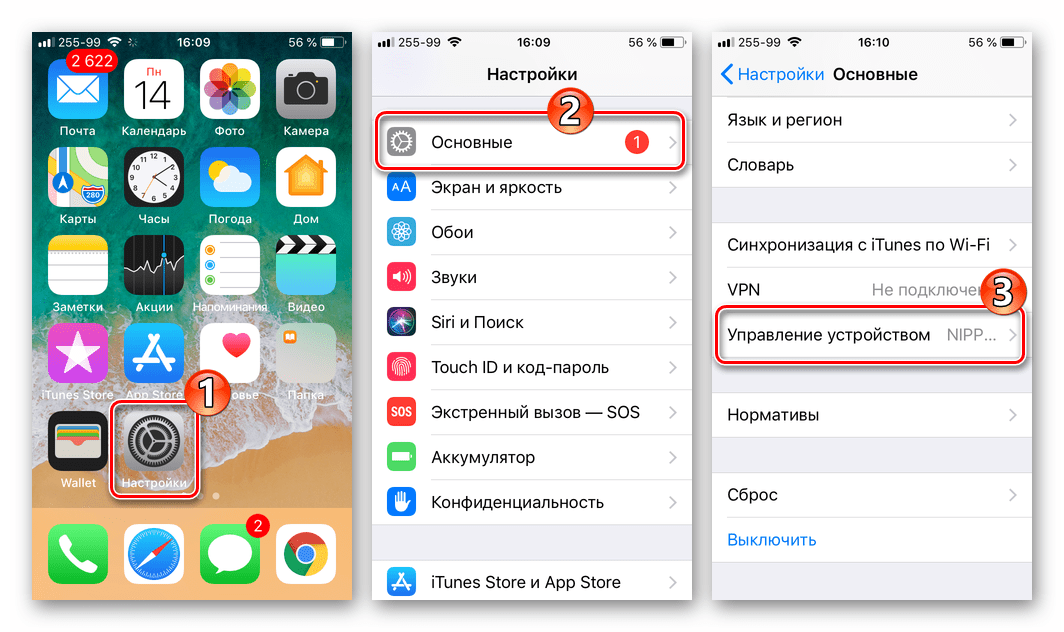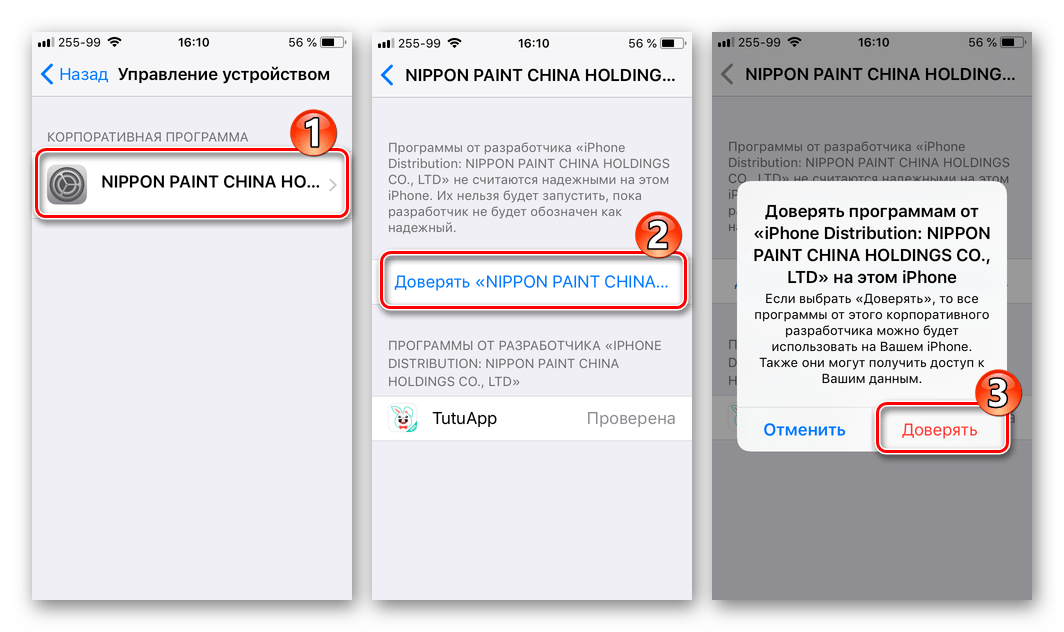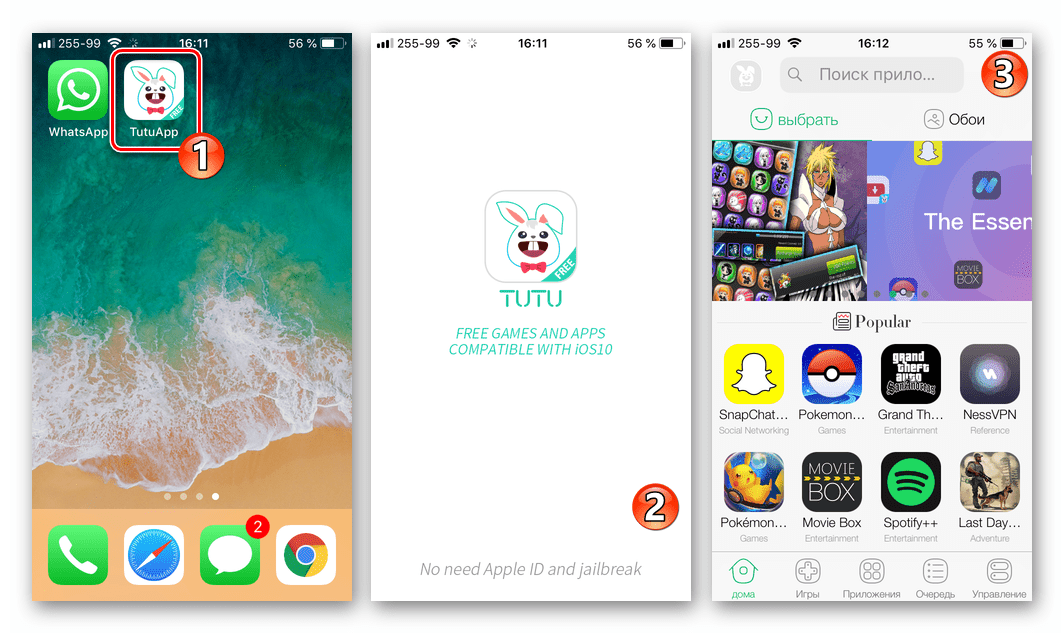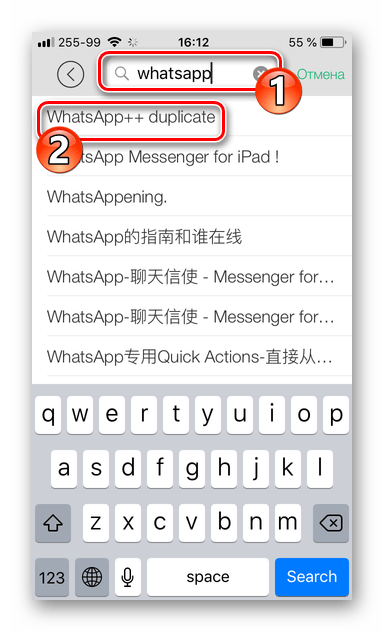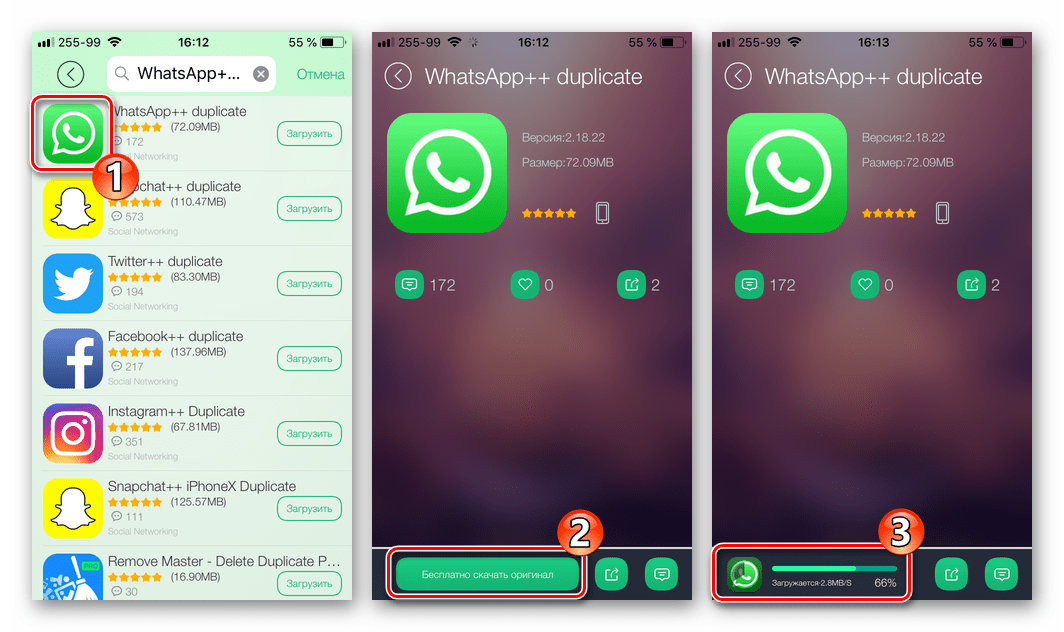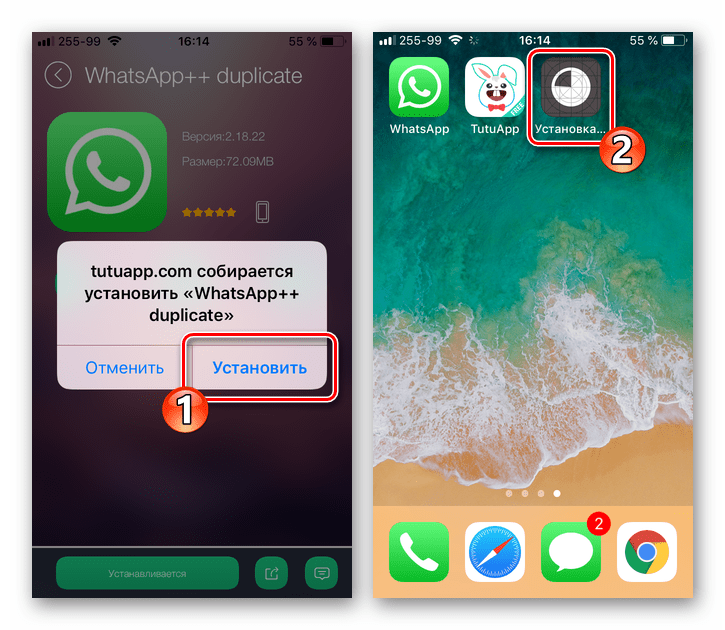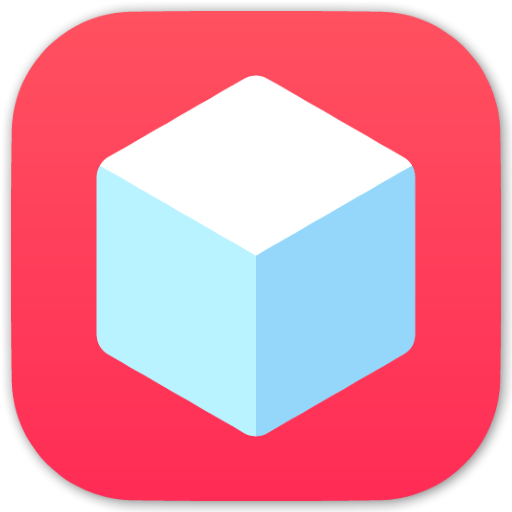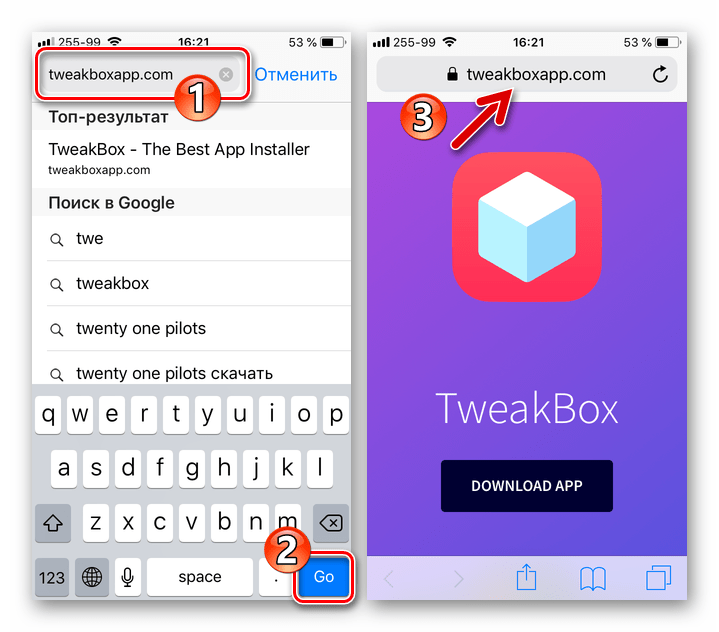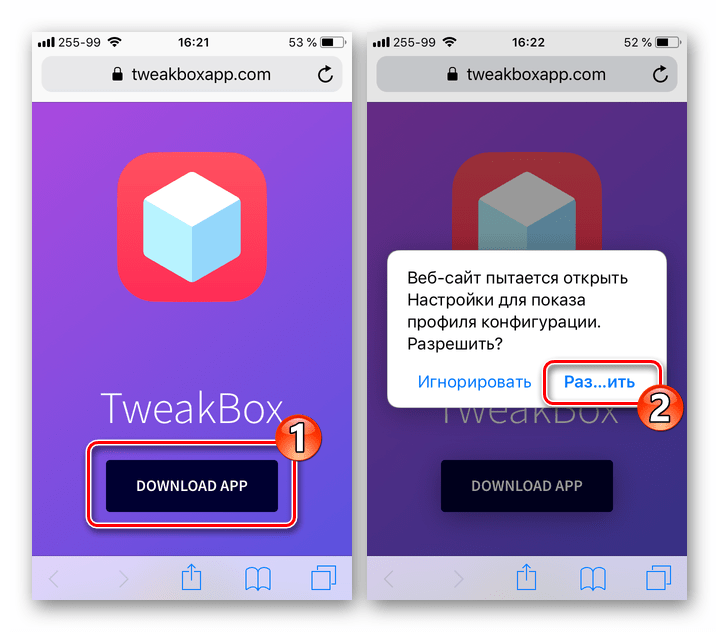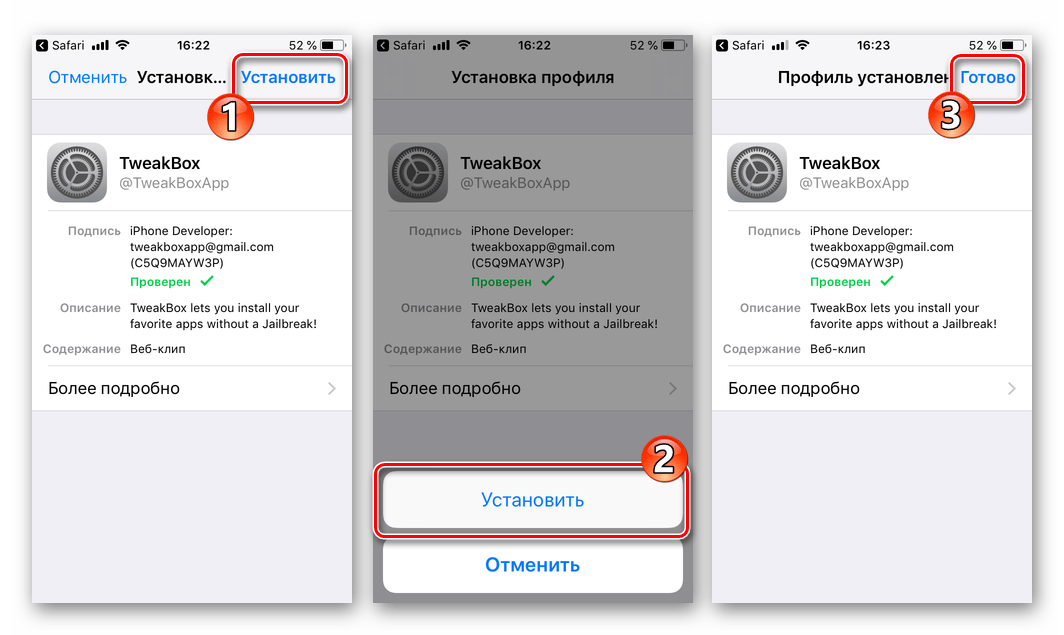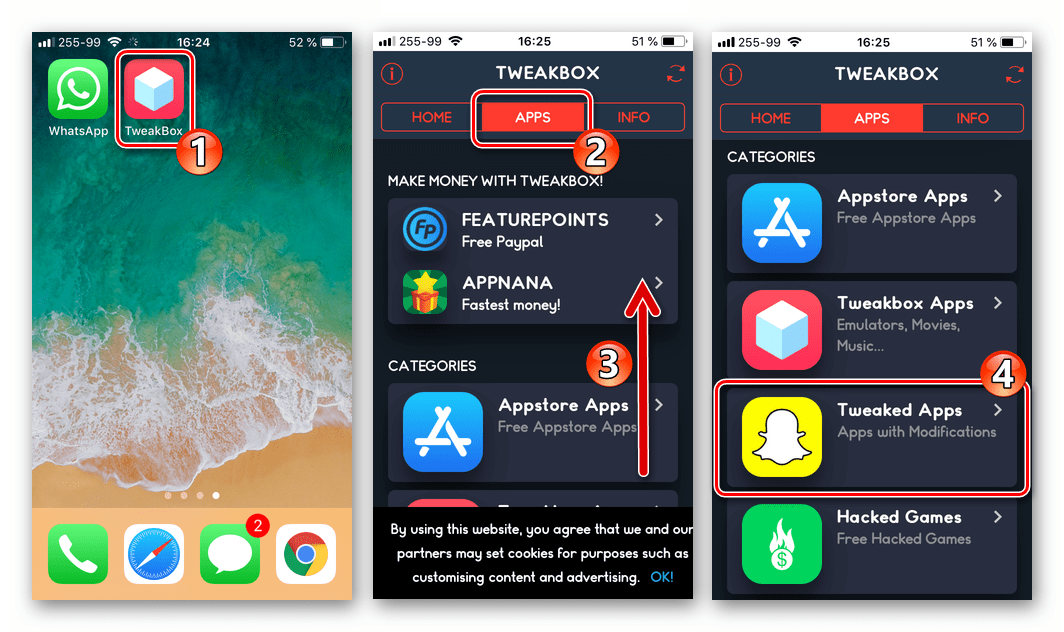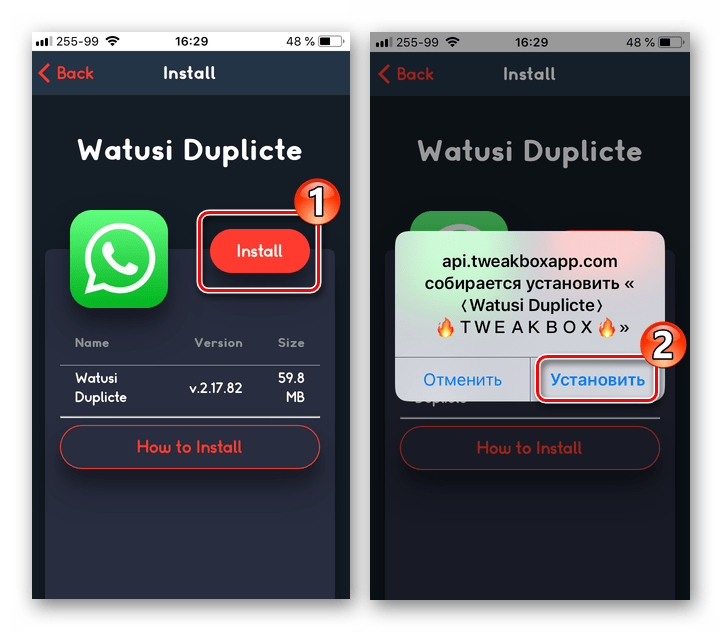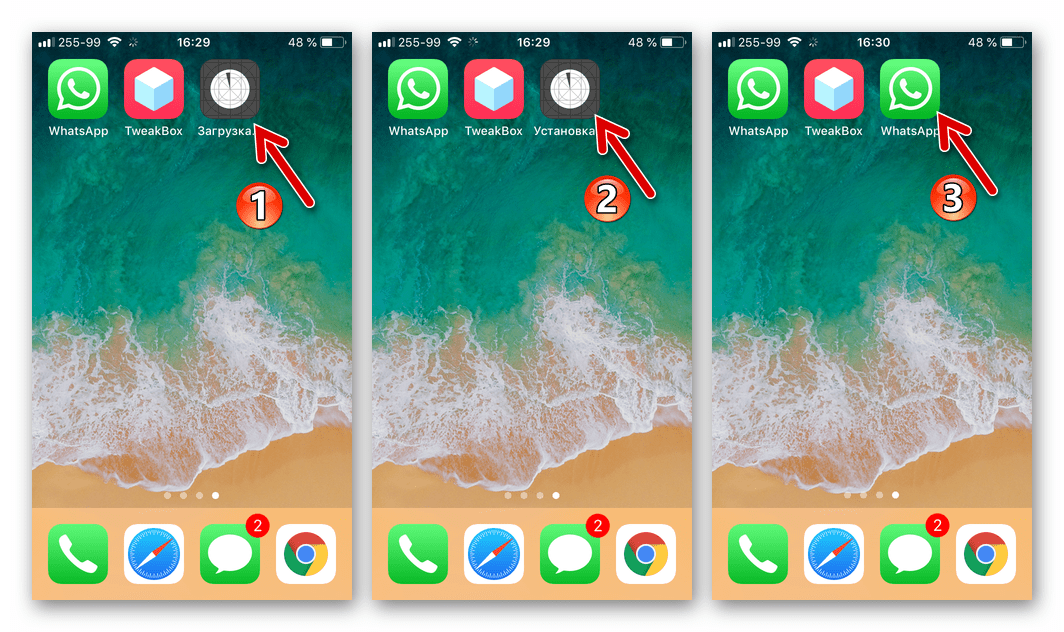- Как установить два мессенджера WhatsApp на один телефон
- Как установить одновременно 2 Ватсапа на один телефон: пошаговая инструкция
- Можно ли установить 2 WhatsApp на одном номере телефона?
- Установить два WhatsApp на одном смартфоне, проверенные варианты
- Два Ватсапа на одном телефоне Android
- Способ 1: дублирование мессенджера
- Способ 2: использование дополнительных сервисов
- Способ 3: установка WhatsApp Business
- Какой способ выбрать
- Выводы
- Как установить два экземпляра WhatsApp на один телефон
- Способы установки второго экземпляра WhatsApp
- Android
- Способ 1: Средства Android-оболочки
- Способ 2: Whats App Business
- Способ 3: Parallel Space
- Способ 4: App Cloner
- Способ 1: WhatsApp Business
- Способ 2: Средства от сторонних разработчиков
- Заключение
Как установить два мессенджера WhatsApp на один телефон
WhatsApp это удобный мессенджер и поэтому им пользуются многие. Бесплатный функционал приложения позволяет писать сообщения, отправлять фото, музыку, видео, документы. Но порой может возникнуть необходимость использования двух приложений, например, когда вы желаете разделить рабочий и личный аккаунты. Расскажем в этой статье, как установить 2 Ватсапа на один телефон, в каких случаях такой вариант будет прост в исполнении, и можно ли поставить их на один номер телефона.
Как установить одновременно 2 Ватсапа на один телефон: пошаговая инструкция
По правилам системы WhatsApp, к одному аккаунту следует привязывать только один номер телефона. Но если у вас смартфон с 2 сим-картами, почему бы е использовать его функционал по-полной. Способ, о котором пойдет речь не считается официальным, но поможет решить вопрос работы двух аккаунтов на одном телефоне.
Для этого вам будет нужна программа, клонирующая приложения, и позволяющая запускать несколько учетных записей одного и того же мессенджера одновременно. Используйте для этих целей Parallel Space. Алгоритм будет следующим:
- Откройте на своем смартфоне Андроид магазин приложений «Play Маркет».
- В строке поиска наберите название нужного приложения «Parallel Space».
- Скачайте и установите его на свой гаджет. Его вес всего 11 Мб.
- Нажмите на кнопку «Старт».
- Откроется экран, на котором будет предложено сделать клоны нескольких приложений, установленных на вашем телефоне. Отметьте галочкой «Whatsapp».
- Нажмите на кнопку внизу экрана «Добавить в Parallel Space».
- Инсталляция запустится автоматически. По ее завершению иконка отобразится на экране.
- Чтобы установить ярлык на рабочий стол, нажмите на нее и удерживайте, а после перетяните в левый верхний угол.
Теперь остается запустить второй WhatsApp β, и авторизуйтесь в нем привычным способом. Единственное важное условие – авторизацию в мессенджере следует проходить по второму номеру телефона. Если попытаетесь установить в обеих системах один и тот же телефонный номер, ничего не сработает.
Важно! При авторизации во втором мессенджере на одном телефоне обязательно указывайте данные второго аккаунта с другим номером телефона.
Можно ли установить 2 WhatsApp на одном номере телефона?
Тут сразу же стоит изучить правила программы мессенджера. В них четко оговорено, что к одному аккаунту, можно подключить только один телефонный номер. То есть два и более профилей на одном Ватсапе зарегистрировать точно не получится.
Конечно, есть и другое правило – на одном телефоне не более одного мессенджера, но эту ситуацию можно обойти полулегально, создав клон приложения. О том, как это делать мы уже рассказали. Так что вариант с односимочным устройством не сработает. Некоторые пользователи скачивают дополнительные программы, позволяющие получать виртуальные номера. Они также могут быть использованы для открытия дополнительного профиля.
Источник
Установить два WhatsApp на одном смартфоне, проверенные варианты
Использовать WhatsApp можно для общения с друзьями и для работы. Если в смартфоне две симки, можно закачать два мессенджера или активировать клона. В инструкции рассмотрим три способа, как включить два Ватсапа на одном телефоне.
Два Ватсапа на одном телефоне Android
Добавить второй аккаунт в один Ватсап на телефоне не получится. Если в мобильнике установлено две симки, придется клонировать мессенджер и создавать новый профиль. Смартфоны с Андроидом поддерживают следующие варианты клонирования приложений:
- с помощью встроенных возможностей (они есть не в каждом устройстве);
- дублирование через специальные приложения (их можно скачать бесплатно в Play Маркете).
Чтобы установить второй Ватсап, можно воспользоваться версией для бизнеса. Такой вариант подойдет абонентам, которые занимаются развитием личного дела и завели для этого еще один номер.
Важно. Сделать два Ватсапа в одном телефоне можно бесплатно. Опция работает только на современных мобильниках.
Способ 1: дублирование мессенджера
Некоторые смартфоны позволяют установить второй Ватсап через встроенное меню. Функция называется «Клонирование приложений». Во время работы не придется скачивать дополнительные утилиты. Параметр доступен на большинстве новых мобильников с Android.
Инструкция, как установить второй Ватсап на Андроиде:
- Откройте настройки.
- В меню найдите раздел «Приложения» и перейдите в него.
- Выберите функцию клонирования.
- В списке найдите Ватсап. Для создания клона активируйте переключатель справа.
Важно. Если смартфон попросит создать сервисы Google, подтвердите действие.
Мобильник автоматически скачает второй Ватсап и установит его. Для работы нужно открыть мессенджер и пройти регистрацию СИМ-карты. После создания профиля можно пользоваться двумя WhatsApp одновременно.
Двойной Ватсап удобно использовать на смартфоне с 2 SIM. Сообщения будут приходить на оба номера одновременно. Для их просмотра достаточно открыть нужный сервис и войти в чат.
Способ 2: использование дополнительных сервисов
Поставить второй Ватсап и подключить 2 аккаунта можно с помощью сторонних сервисов. Найти их можно через магазин Google. Большинство из них работают бесплатно.
Проверенные сервисы, с помощью которых можно сделать два WhatsApp на одном телефоне:
Работать с такими приложениями просто. Достаточно скачать любое из них в память мобильника, дать все разрешения. Для клонирования нужно войти в меню, выбрать WhatsApp из списка и нажать на подтверждение.
После появления 2 WhatsApp на рабочем столе, можно переходить к регистрации SIM-карты. Если удалить сервис клонирования, Ватсап также исчезнет.
Важно. Не используйте сомнительные сервисы или приложения с низкими оценками. Прочитать отзывы реальных абонентов можно в магазине Play Маркет на страничке с описанием программы.
Способ 3: установка WhatsApp Business
Как установить два Ватсапа на один телефон? Всегда можно использовать версию для бизнеса. Регистрация в ней осуществляется похожим способом. При получении сообщений будут звучать уведомления.
К WhatsApp Business можно привязать свой действующий номер или добавить новый. Для регистрации новой симки выберите соответствующую кнопку в меню.
Обратите внимание. В чатах все абоненты будут видеть надпись, что они общаются с бизнес-контактом. Убрать ее нельзя.
Так можно установить второй WhatsApp на iPhone и на Андроид. Обе версии могут работать одновременно и не потребуют установки сервисов для клонирования.
Скачать WhatsApp Business бесплатно:
Какой способ выбрать
Как сделать два Ватсапа на одном телефоне? Для этого предусмотрено несколько вариантов. Можно клонировать сервис через встроенные в смартфоне инструменты или воспользоваться специальным сервисом. Всегда можно скачать и установить WhatsApp Business и привязать к нему второй номер.
Создать два аккаунта WhatsApp на одном телефоне через меню мессенджера не получится. В настройках есть только кнопка смены номера, но привязать еще одну симку нельзя.
Какой вариант выбрать? Если еще один номер используется для бизнеса, установите соответствующую версию WhatsApp. Для клонирования лучше пользоваться встроенными инструментами, если они не поддерживаются – придется искать их в Google Play.
Выводы
Можно ли иметь два аккаунта в Ватсапе на телефоне? Такой опции, к сожалению, нет. Чтобы активировать вторую СИМ-карту в WhatsApp на одном устройстве, придется клонировать установленный клиент или устанавливать версию для бизнеса.
Не скачивайте неофициальные версии мессенджера, в которых обещают возможность регистрации нескольких аккаунтов. Такие сборки могут привести к потере своего профиля или к заражению смартфона вирусами.
Источник
Как установить два экземпляра WhatsApp на один телефон
Необходимость установки двух экземпляров WhatsApp в один смартфон может возникнуть у многих активных пользователей мессенджера, ведь разграничение огромных потоков информации, которые поступают ежедневно современному человеку, на первостепенные и не очень важные является актуальной задачей. Рассмотрим методы получения двух функционирующих одновременно копий приложения в среде самых популярных мобильных платформ – Android и iOS.
Способы установки второго экземпляра WhatsApp
В зависимости от наличествующего девайса, а точнее, операционной системы, под управлением которой он работает (Android или iOS), для получения двух ВатсАпов на одном смартфоне применяются различные методы и программные инструменты. Провести операцию по созданию дубликата мессенджера несколько проще пользователям Андроид-смартфонов, но и владельцы iPhone могут осуществить ее, прибегнув к неофициальным методам.
Android
За счет открытости операционной системы существует множество методов получения на смартфоне второго экземпляра WhatsApp для Android. Рассмотрим самые простые решения задачи.
Прежде чем использовать любой из нижеописанных способов создания дубликата, устанавливаем мессенджер в телефон, действуя согласно стандартным инструкциям.
Способ 1: Средства Android-оболочки
Некоторые производители смартфонов на Android оснащают свои девайсы модернизированными и даже полностью пересмотренными в отношении функционала и интерфейса программными оболочками. Среди самых известных на сегодняшний день вариаций на тему Андроид – операционная система MIUI от Xiaomi и FlymeOS, разрабатываемая компанией Meizu.
На примере двух вышеуказанных систем мы и рассмотрим самый простой способ получения дополнительного экземпляра WhatsApp на смартфоне, но владельцам устройств других производителей и пользователям кастомных прошивок также изначально следует обратить внимание на наличие аналогичной описываемой ниже возможности у себя в телефоне.
Клонирование приложений в MIUI
Начиная с восьмой версии MIUI в эту Андроид-оболочку интегрирована функция «Клонирование приложений», которая позволяет создать в системе копию практически любой программы, включая WhatsApp. Работает это очень просто (показано на примере MIUI 9).
- Открываем на смартфоне «Настройки» и переходим к разделу «Приложения», пролистнув перечень опций вниз. Находим пункт «Клонирование приложений», тапаем по его наименованию.
В перечне инсталлированных и доступных к созданию копии программ находим «WhatsApp», активируем переключатель, расположенный рядом с наименованием средства. Дожидаемся завершения процесса создания клона программы.
Клоны ПО в FlymeOS
Владельцам смартфонов производителя Meizu, функционирующих под управлением FlymeOS, начиная с версии 6, тоже, можно сказать, повезло в отношении возможности использования нескольких экземпляров Андроид-приложений на одном смартфоне. Во многие сборки ФлаймОС интегрирована функция, получившая название «Клоны ПО». Несколько касаний по экрану — и второй экземпляр WhatsApp появится в списке установленных программ.
- Открываем «Настройки» FlymeOS и листаем перечень до нахождения раздела «Система». Тапаем «Спец. возможности».
Переходим в раздел «Лаборатория» и вызываем опцию «Клоны ПО». Обнаруживаем WhatsApp в перечне приложений, для которых может быть создан дубликат, активируем переключатель, расположенный рядом с наименованием мессенджера.
Способ 2: Whats App Business
В действительности ВатсАп для Андроид выпускается в двух редакциях: «Messenger» — для обычных пользователей, «Business» — для компаний. Основной функционал, присущий версии для широкой аудитории пользователей, поддерживается и в варианте мессенджера для бизнес-среды. Кроме того, никаких ограничений для установки, активации и использования Whats App Business обычным человеком нет.
Таким образом, инсталлировав приложение-клиент сервиса в редакции «Бизнес», получаем второй полноценный экземпляр Ватсапа на своем девайсе.
- Переходим по ссылке выше со смартфона или открываем Гугл Плей Маркет и находим страницу приложения Whats App Business через поиск.
Загружаем и инсталлируем сборку Ватсап с расширенными возможностями для бизнеса.
Читайте также: Как устанавливать приложения на Android из Google Play Market
Запускаем клиент. Регистрируем аккаунт/авторизуемся в мессенджере обычными способами.
Все готово для использования одновременно двух учетных записей ВатсАпп на одном телефоне!
Способ 3: Parallel Space
Если создатель смартфона не позаботился об интеграции средства для создания дубликатов программ в инсталлированную прошивку, для получения копии ВатсАп можно воспользоваться специализированными инструментами от сторонних разработчиков. Одно из самых популярных решений такого плана получило название Parallel Space.
При запуске данной утилиты в Андроид создается отдельное пространство, внутрь которого можно скопировать уже установленный мессенджер и в дальнейшем использовать полученный дубликат по назначению. К недостаткам метода следует отнести изобилие рекламы, демонстрируемой в бесплатной версии программы, а также тот факт, что при деинсталляции Parallel Space будет удален и клон ВатсАп.
- Устанавливаем ПараллельСпэйс из Магазина Гугл Плей и запускаем средство.
Перейти к созданию копии мессенджера можно сразу же после загрузки главного экрана Parallel Space. По умолчанию при запуске средства отмечены все инструменты, для которых доступно создание дубликата. Освобождаем от отметок иконки программ, клонирование которых не требуется, значок WhatsApp должен быть выделен.
Касаемся кнопки «Добавить в Parallel Space» и предоставляем средству доступ к Журналу, тапнув «ПРИНЯТЬ» в появившемся окошке-запросе. Дожидаемся завершения создания копии ВатсАп.
Запуск второго экземпляра ВатсАп осуществляется через ПараллельСпэйс. Для этого нужно открыть саму утилиту, тапнув по каталогу, созданному на рабочем столе, и коснуться значка мессенджера на экране Parallel Space.
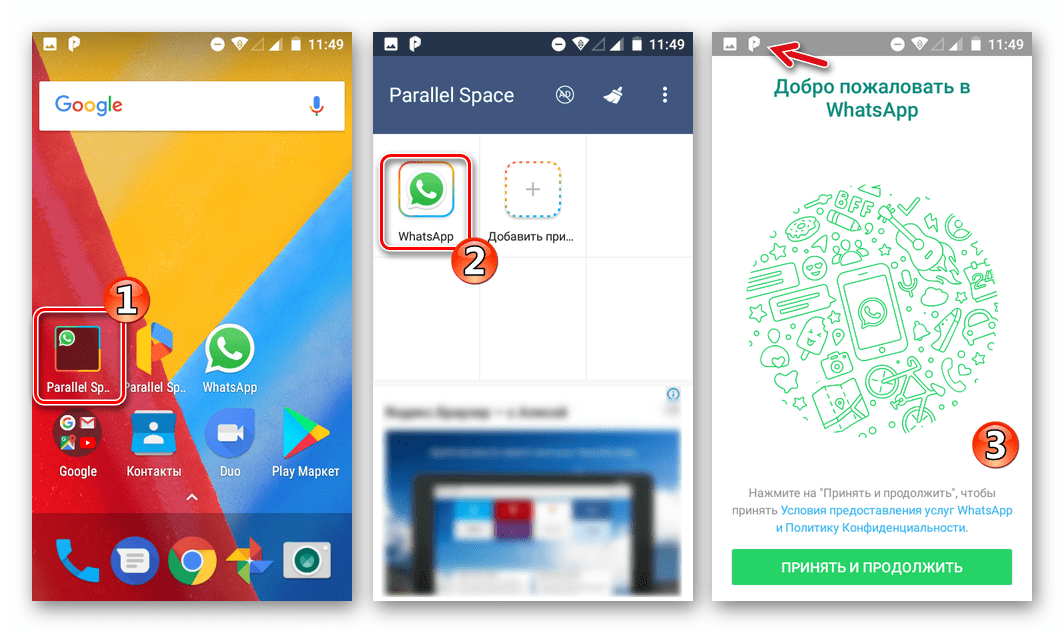
Способ 4: App Cloner
Более функциональным, нежели вышеописанный Parallel Space, инструментом, позволяющим создать копию мессенджера в смартфоне, является App Cloner. Это решение работает по принципу создания клона с изменением имени пакета, а также его цифровой подписи. В итоге копия является полноценным приложением, не требующим в дальнейшем установленного Апп Клонер для своего запуска и функционирования.
Кроме прочего, в App Cloner предусмотрено множество настроек, позволяющих полностью контролировать и оптимизировать процесс клонирования приложений. Из недостатков, — работа со многими популярными программами, включая WhatsApp, поддерживается только в платной Premium-версии Апп Клонер.
- Перед началом работы с App Cloner нужно зайти в раздел «Безопасность» настроек смартфона и предоставить системе разрешение на установку apk-файлов из неизвестных источников. В данном ключе ОС Android и будет воспринимать созданную выполнением следующих шагов копию ВатсАп.
Загружаем и инсталлируем Апп Клонер из Гугл Плей Маркета, запускаем средство.
Выбираем WhatsApp из перечня доступных для копирования приложений, тапнув по его наименованию. На следующем экране рекомендуется изменить внешний вид будущего значка дубликата мессенджера, чтобы в дальнейшем избежать путаницы между копиями программы. Для этого предназначены опции раздела «Иконка приложения».
Большинству достаточно активировать переключатель «Изменить цвет значка», но можно задействовать и другие возможности преобразования вида иконки будущей копии программы.
Нажимаем круглую область голубого цвета с галочкой внутри – этот элемент интерфейса запускает процесс создания копии APK-файла мессенджера с измененной подписью. Подтверждаем прочтение предупреждений о возможных проблемах при использовании клона, нажав «ОК» на экранах-запросах.
Ожидаем завершения процесса работы App Cloner по созданию измененного apk-файла – появления уведомления «WhatsApp клонирован».
Тапаем по ссылке «УСТАНОВИТЬ ПРИЛОЖЕНИЕ» под вышеописанным сообщением, а затем одноименную кнопку внизу экрана инсталлятора пакетов в Андроид. Дожидаемся завершения установки второго экземпляра мессенджера.
В результате выполнения вышеперечисленных шагов получаем полноценную копию ВатсАп готовую к запуску и эксплуатации!
Чтобы получить возможность использования одновременно двух учётных записей мессенджера на одном смартфоне от Apple, у пользователей WhatsApp для iPhone есть два пути.
Способ 1: WhatsApp Business
Наиболее простым, эффективным, а главное, безопасным методом получения второго экземпляра рассматриваемого мессенджера на iPhone является инсталляция отдельной редакции клиента сервиса для iOS — WhatsApp Business. Приложение стало доступным в App Store в апреле 2019 года, и это, стоит отметить, значительно упростило владельцам смартфонов от Apple путь к решению задачи из заголовка статьи.
- Переходим с iPhone по ссылке выше либо запускаем на смартфоне Apple App Store, тапаем «Поиск», вводим запрос «WhatsApp Business», нажимаем «Search».
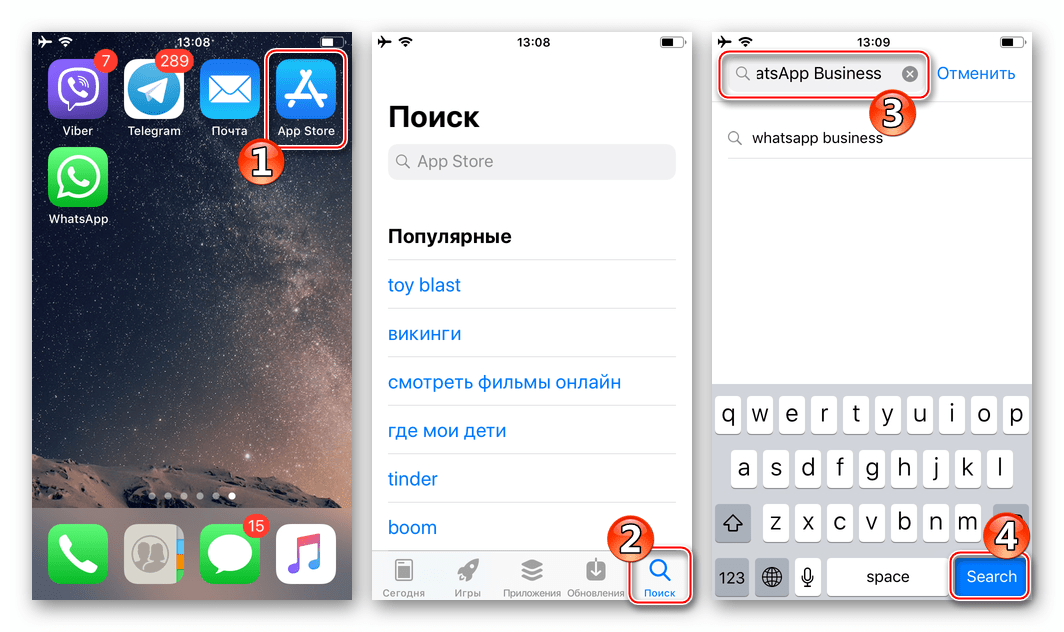
Открываем страницу программы в Магазине.
Нажимаем «ЗАГРУЗИТЬ» под наименованием приложения, а затем «Установить» в появившейся внизу экрана области. Если система потребует, вводим пароль от своего Apple ID, тапаем «Войти».
Ожидаем, пока пакет с компонентами приложения будет получен с сервера Apple, а затем автоматически инсталлирован.
Запускаем ВатсАпп Бизнес для айОС, коснувшись «ОТКРЫТЬ» на странице средства в Апп Стор либо тапнув по появившемуся на рабочем столе айФона значку WA Business.
Если в качестве аккаунта WhatsApp предполагается использование еще не зарегистрированного мобильного идентификатора, создаем учетную запись точно так же, как это делается в стандартном клиенте мессенджера.
Когда есть необходимость входа в уже существующий аккаунт ВатсАпп, действуем следующим образом:
- После принятия «Условий предоставления услуг» и выдачи разрешения на доступ к «Контактам» тапаем «Использовать другой номер».
Вводим идентификатор и тапаем «Готово». В окошке с предложением перенести номер из «обычной» учетки мессенджера в WhatsApp Business нажимаем «Продолжить». Далее ожидаем SMS с проверочным кодом.
Вносим секретную комбинацию из сообщения, присланного сервисом.
Следующий шаг – восстановление информации из бэкапа, если таковой создавался при использовании учетной записи в мессенджере ранее. Касаемся «Восстановить из копии», ожидаем завершения процедуры, после чего тапаем «Далее».
Оформляем свой профиль в ВатсAпп. Устанавливаем изображение-аватарку, вносим информацию в поле «Название вашей компании» (пишем свое имя или псевдоним в мессенджере). В раскрывающемся списке «ВИД ДЕЯТЕЛЬНОСТИ» выбираем «НЕ компания» и подтверждаем верность введенных данных, нажав «Готово».
На этом всё – в iPhone теперь функционирует два совершенно не зависящих друг от друга приложения мессенджера, что делает возможным одновременное использование двух учётных записей сервиса на одном смартфоне.
Способ 2: Средства от сторонних разработчиков
Помимо вышеописанного метода получения второго WhatsApp на iPhone, однозначно рекомендуемого к применению, существует, по крайней мере, два неофициальных решения задачи в среде iOS. Однако, нужно учитывать следующее:
Использование не проверенных компанией Apple программных решений теоретически может привести к потере личных данных пользователя! Автор статьи и администрация lumpics.ru не несут ответственности за любые последствия применения неофициальных способов установки WhatsApp! Инструкции ниже в статье носят демонстрационный, но не рекомендательный характер, а решение об их выполнении принимается исключительно пользователем и на его страх и риск!
Вариант 1: TutuApp
TutuApp представляет собой альтернативный магазин приложений, содержащий в своей библиотеке модифицированные варианты различных программных инструментов для iOS, включая рассматриваемый мессенджер ВатсАп.
- Переходим на айФоне по вышеуказанной ссылке либо открываем браузер Safari и пишем в адресной строке запрос «tutuapp.vip», затем открываем одноименный сайт, коснувшись «Go».
Нажимаем кнопку «Download Now» на странице программы ТутуАп. Затем тапаем «Установить» в окошке-запросе о начале процедуры инсталляции «TutuApp Regular Version(Free)».
Далее ожидаем окончания установки средства – на Рабочем столе iPhone появится значок приложения.
Касаемся значка ТутуАпп и получаем уведомление о запрете запуска средства ввиду неподтвержденности надежности разработчика на конкретном айФоне. Нажимаем «Отменить».
Для получения возможности открытия программы идем по пути: «Настройки» — «Основные» — «Управление устройством».
Далее тапаем по наименованию профиля «NIPPON PAINT CHINA HO…» и на следующем экране нажимаем «Доверять…», а затем подтверждаем поступивший запрос.
Открываем TutuApp и обнаруживаем интерфейс очень похожий на оформление Apple App Store.
В поле поиска вводим запрос «whatsapp», тапаем по первому в перечне выведенных результатов пункту – «WhatsApp++ duplicate».
Касаемся значка Ватсап++ и на открывшейся странице модифицированного клиента нажимаем «Бесплатно скачать оригинал». Затем дожидаемся загрузки пакета.
Тапаем «Установить» в ответ на запрос iOS о попытке начать инсталляцию копии мессенджера. Переходим на Рабочий стол айФона, ждем пока «WhatsApp++» инсталлируется до конца.
Запускаем приложение, — второй экземпляр мессенджера уже готов к использованию.
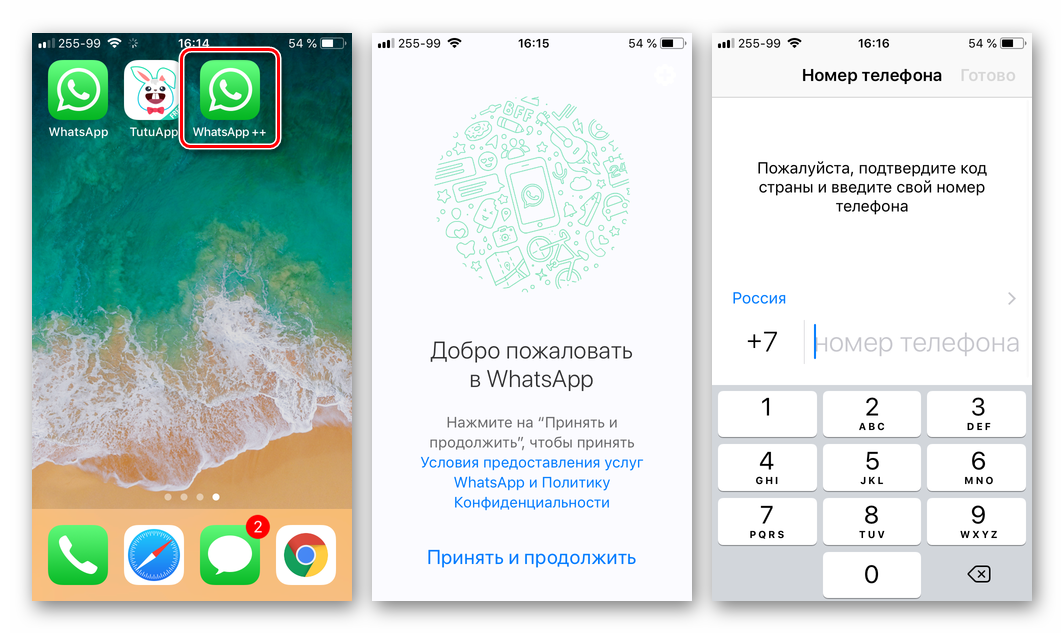
Проводим авторизацию либо регистрируем новый аккаунт и получаем полный доступ к продублированным отныне возможностям популярного средства для общения.
Вариант 2: TweakBoxApp
Еще один способ обойти ограничение «один iPhone – один WhatsApp» — это неофициальный инсталлятор iOS-приложений TweakBoxApp. Средство, так же, как и вышеописанный магазин TutuApp позволяет получить модифицированный клиент мессенджера, функционирующий отдельно и автономно от программы, полученной официальными способами.
- В браузере Safari переходим по ссылке, указанной выше, либо вносим адрес «tweakboxapp.com» в поисковое поле вручную и нажимаем «Go» для перехода на целевой веб-ресурс.
На открывшейся странице касаемся «Download App», что приведет к появлению уведомления о попытке открыть «Настройки» айОС для установки профиля конфигурации – нажимаем «Разрешить».
На экране добавления профиля «TweakBox» в iOS нажимаем «Установить» дважды. После того как профиль будет инсталлирован, тапаем «Готово».
Переходим к рабочему столу айФона и находим новое инсталлированное приложение «TweakBox». Запускаем его касанием по значку, переходим на вкладку «APPS», а затем открываем раздел «Tweaked Apps».
Листаем перечень модифицированных программных продуктов в самый низ и находим пункт «Watusi Duplicte», открываем страницу мессенджера в ТвикБокс тапом по значку ВатсАпа рядом с этим наименованием.
Нажимаем «Install» на странице Watusi Duplicte, подтверждаем запрос системы о готовности инсталлировать приложение тапом по кнопке «Установить».
Ожидаем, пока второй экземпляр мессенджера будет полностью установлен. Наблюдать за этим процессом можно, посмотрев на анимированный значок на Рабочем столе iPhone, который постепенно примет вид уже привычной иконки мессенджера, полученного официальным способом.
Все готово для использования второй учетной записи WhatsApp на iPhone!
Заключение
Несмотря на очевидную пользу возможности инсталляции и дальнейшего использования двух экземпляров ВатсАп на одном телефоне, ни разработчики Андроид и айОС, ни создатели мессенджера официально такой опции не предоставляют. При этом решения вопроса существуют и реализуемы каждым пользователем практически любого современного смартфона.
Помимо этой статьи, на сайте еще 12470 инструкций.
Добавьте сайт Lumpics.ru в закладки (CTRL+D) и мы точно еще пригодимся вам.
Отблагодарите автора, поделитесь статьей в социальных сетях.
Источник